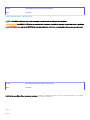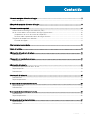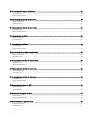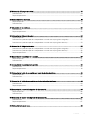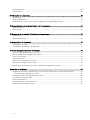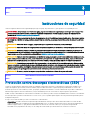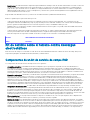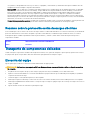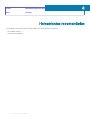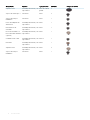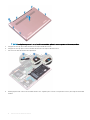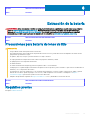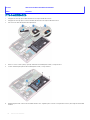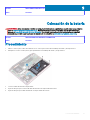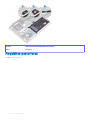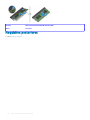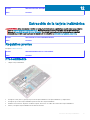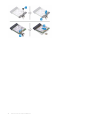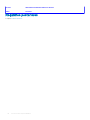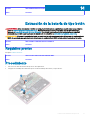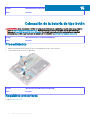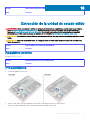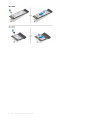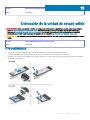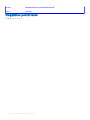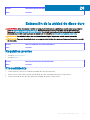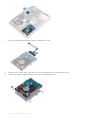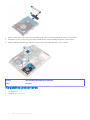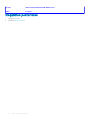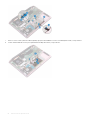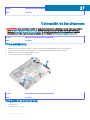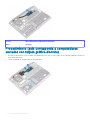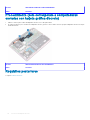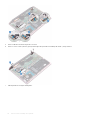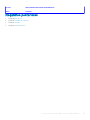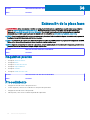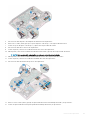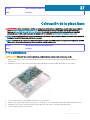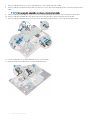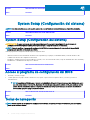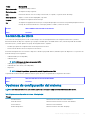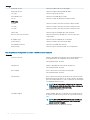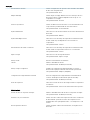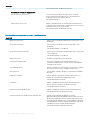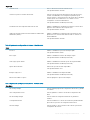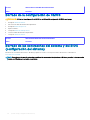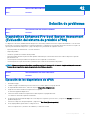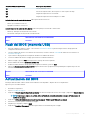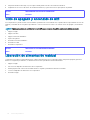Inspiron 5485
Manual de servicio
Modelo de computadora: Inspiron 5485
Modelo reglamentario: P92G
Tipo reglamentario: P92G002

Identifier GUID-5B8DE7B7-879F-45A4-88E0-732155904029
Status Translated
Notas, precauciónes y advertencias
NOTA: Una NOTA señala información importante que lo ayuda a hacer un mejor uso de su producto.
PRECAUCIÓN: Una PRECAUCIÓN indica un potencial daño al hardware o pérdida de datos y le informa cómo evitar el problema.
ADVERTENCIA: Una señal de ADVERTENCIA indica la posibilidad de sufrir daño a la propiedad, heridas personales o la muerte.
Identifier GUID-089FFA4B-3A62-4B51-BDE1-309C58A451D9
Status Translated
© 2019 Dell Inc. o sus liales. Todos los derechos reservados. Dell, EMC, y otras marcas comerciales son marcas comerciales de Dell Inc. o de sus liales.
Puede que otras marcas comerciales sean marcas comerciales de sus respectivos propietarios.
2019 - 05
Rev. A01

Contenido
1 Antes de manipular el interior del equipo.........................................................................................................7
Antes de empezar ............................................................................................................................................................. 7
2 Después de manipular el interior del equipo................................................................................................... 8
3 Instrucciones de seguridad............................................................................................................................ 9
Protección contra descargas electrostáticas (ESD)......................................................................................................9
Kit de servicio sobre el terreno contra descargas electrostáticas ............................................................................. 10
Componentes de un kit de servicio de campo ESD............................................................................................... 10
Resumen sobre la protección contra descargas eléctricas ................................................................................... 11
Transporte de componentes delicados........................................................................................................................... 11
Elevación del equipo ...................................................................................................................................................11
4 Herramientas recomendadas........................................................................................................................ 12
5 Lista de tornillos........................................................................................................................................... 13
6 Extracción de la cubierta de la base............................................................................................................. 15
Procedimiento................................................................................................................................................................... 15
7 Colocación de la cubierta de la base............................................................................................................. 17
Procedimiento................................................................................................................................................................... 17
8 Extracción de la batería................................................................................................................................19
Precauciones para batería de iones de litio....................................................................................................................19
Requisitos previos.............................................................................................................................................................19
Procedimiento.................................................................................................................................................................. 20
9 Colocación de la batería............................................................................................................................... 21
Procedimiento................................................................................................................................................................... 21
Requisitos posteriores..................................................................................................................................................... 22
10 Extracción de los módulos de memoria.......................................................................................................23
Requisitos previos............................................................................................................................................................ 23
Procedimiento...................................................................................................................................................................23
11 Colocación de los módulos de memoria.......................................................................................................25
Procedimiento.................................................................................................................................................................. 25
Requisitos posteriores..................................................................................................................................................... 26
12 Extracción de la tarjeta inalámbrica............................................................................................................ 27
Requisitos previos.............................................................................................................................................................27
Procedimiento...................................................................................................................................................................27
Contenido
3

13 Colocación de la tarjeta inalámbrica........................................................................................................... 29
Procedimiento.................................................................................................................................................................. 29
Requisitos posteriores..................................................................................................................................................... 30
14 Extracción de la batería de tipo botón......................................................................................................... 31
Requisitos previos............................................................................................................................................................. 31
Procedimiento................................................................................................................................................................... 31
15 Colocación de la batería de tipo botón........................................................................................................32
Procedimiento...................................................................................................................................................................32
Requisitos posteriores..................................................................................................................................................... 32
16 Extracción del ventilador............................................................................................................................ 33
Requisitos previos............................................................................................................................................................ 33
Procedimiento...................................................................................................................................................................33
17 Colocación del ventilador............................................................................................................................34
Procedimiento...................................................................................................................................................................34
Requisitos posteriores..................................................................................................................................................... 34
18 Extracción de la unidad de estado sólido.................................................................................................... 35
Requisitos previos............................................................................................................................................................ 35
Procedimiento.................................................................................................................................................................. 35
19 Colocación de la unidad de estado sólido....................................................................................................37
Procedimiento...................................................................................................................................................................37
Requisitos posteriores..................................................................................................................................................... 38
20 Extracción de la unidad de disco duro........................................................................................................ 39
Requisitos previos............................................................................................................................................................ 39
Procedimiento.................................................................................................................................................................. 39
21 Colocación de la unidad de disco duro.........................................................................................................41
Procedimiento................................................................................................................................................................... 41
Requisitos posteriores..................................................................................................................................................... 42
22 Extracción de la placa de E/S.................................................................................................................... 43
Requisitos previos............................................................................................................................................................ 43
Procedimiento...................................................................................................................................................................43
23 Colocación de la placa de E/S....................................................................................................................45
Procedimiento.................................................................................................................................................................. 45
Requisitos posteriores..................................................................................................................................................... 46
24 Extracción de la supercie táctil................................................................................................................ 47
Requisitos previos............................................................................................................................................................ 47
Procedimiento...................................................................................................................................................................47
4
Contenido

25 Colocación de la supercie táctil............................................................................................................... 49
Procedimiento.................................................................................................................................................................. 49
Requisitos posteriores..................................................................................................................................................... 50
26 Extracción de los altavoces........................................................................................................................ 51
Requisitos previos............................................................................................................................................................. 51
Procedimiento................................................................................................................................................................... 51
27 Colocación de los altavoces....................................................................................................................... 52
Procedimiento.................................................................................................................................................................. 52
Requisitos posteriores..................................................................................................................................................... 52
28 Extracción del disipador de calor............................................................................................................... 53
Requisitos previos............................................................................................................................................................ 53
Procedimiento (solo corresponde a computadoras enviadas con tarjeta gráca integrada)..................................53
Procedimiento (solo corresponde a computadoras enviadas con tarjeta gráca discreta).................................... 54
29 Colocación del disipador de calor...............................................................................................................55
Procedimiento (solo corresponde a computadoras enviadas con tarjeta gráca integrada)..................................55
Procedimiento (solo corresponde a computadoras enviadas con tarjeta gráca discreta).................................... 56
Requisitos posteriores..................................................................................................................................................... 56
30 Extracción del ensamblaje de la pantalla.................................................................................................... 57
Requisitos previos............................................................................................................................................................ 57
Procedimiento...................................................................................................................................................................57
31 Colocación del ensamblaje de la pantalla.................................................................................................... 60
Procedimiento.................................................................................................................................................................. 60
Requisitos posteriores...................................................................................................................................................... 61
32 Extracción del botón de encendido con lector de huellas dactilares........................................................... 62
Requisitos previos............................................................................................................................................................ 62
Procedimiento.................................................................................................................................................................. 62
33 Colocación del botón de encendido con lector de huellas dactilares...........................................................64
Procedimiento.................................................................................................................................................................. 64
Requisitos posteriores..................................................................................................................................................... 65
34 Extracción del puerto del adaptador de alimentación.................................................................................66
Requisitos previos............................................................................................................................................................ 66
Procedimiento.................................................................................................................................................................. 66
35 Colocación del puerto del adaptador de alimentación.................................................................................67
Procedimiento...................................................................................................................................................................67
Requisitos posteriores......................................................................................................................................................67
36 Extracción de la placa base........................................................................................................................68
Contenido
5

Requisitos previos............................................................................................................................................................ 68
Procedimiento.................................................................................................................................................................. 68
37 Colocación de la placa base........................................................................................................................ 71
Procedimiento................................................................................................................................................................... 71
Requisitos posteriores......................................................................................................................................................73
Introducción de la etiqueta de servicio en el programa de conguración del BIOS................................................. 73
38 Desmontaje del ensamblaje del teclado y del reposamanos.........................................................................74
Requisitos previos.............................................................................................................................................................74
Procedimiento...................................................................................................................................................................74
39 Colocación del ensamblaje del teclado y del reposamanos......................................................................... 76
Procedimiento...................................................................................................................................................................76
Requisitos posteriores......................................................................................................................................................76
40 Controladores de dispositivo...................................................................................................................... 77
Controladores de video....................................................................................................................................................77
Controladores inalámbricos y de Bluetooth...................................................................................................................77
41 System Setup (Conguración del sistema)................................................................................................. 78
System Setup (Conguración del sistema)...................................................................................................................78
Acceso al programa de conguración del BIOS............................................................................................................78
Teclas de navegación.......................................................................................................................................................78
Secuencia de inicio...........................................................................................................................................................79
Opciones de conguración del sistema.........................................................................................................................79
Borrado de la conguración de CMOS..........................................................................................................................84
Borrado de las contraseñas del sistema y del BIOS (conguración del sistema).....................................................84
42 Solución de problemas...............................................................................................................................85
Diagnósticos Enhanced Pre-boot System Assessment (Evaluación del sistema de preinicio ePSA)....................85
Ejecución de los diagnósticos de ePSA...................................................................................................................85
Indicadores luminosos de diagnóstico del sistema.......................................................................................................86
Flash del BIOS (memoria USB)...................................................................................................................................... 87
Actualización del BIOS.....................................................................................................................................................87
Ciclo de apagado y encendido de wi........................................................................................................................... 88
Liberación de alimentación residual................................................................................................................................88
6
Contenido

Identifier GUID-5D3B1051-9384-409A-8D5B-9B53BD496DE8
Status Translated
Antes de manipular el interior del equipo
NOTA: Las imágenes en este documento pueden ser diferentes de la computadora en función de la conguración que haya
solicitado.
Identifier GUID-B2521C24-A407-4ABB-8022-6D88B53F0B94
Status Translated
Antes de empezar
1 Guarde y cierre todos los archivos abiertos y salga de todas las aplicaciones abiertas.
2 Apague el equipo. Haga clic en Inicio > Alimentación > Apagar.
NOTA
: Si utiliza otro sistema operativo, consulte la documentación de su sistema operativo para conocer las
instrucciones de apagado.
3 Desconecte su equipo y todos los dispositivos conectados de las tomas de alimentación eléctrica.
4 Desconecte del equipo todos los dispositivos de red y periféricos conectados como el teclado, el mouse y el monitor.
5 Extraiga cualquier tarjeta de medios y disco óptico del equipo, si corresponde.
1
Antes de manipular el interior del equipo 7

Identifier GUID-06588814-2678-4667-9FF9-C009F4BCE185
Status Translated
Después de manipular el interior del equipo
PRECAUCIÓN: Dejar tornillos sueltos o ojos en el interior de su equipo puede dañar gravemente su equipo.
1 Coloque todos los tornillos y asegúrese de que ninguno quede suelto en el interior de equipo.
2 Conecte todos los dispositivos externos, los periféricos y los cables que haya extraído antes de manipular el equipo.
3 Coloque las tarjetas multimedia, los discos y cualquier otra pieza que haya extraído antes de manipular el equipo.
4 Conecte el equipo y todos los dispositivos conectados a la toma eléctrica.
5 Encienda el equipo.
2
8 Después de manipular el interior del equipo

Identifier GUID-71128823-CE64-4E17-9439-DEE95AF668C4
Status Translated
Instrucciones de seguridad
Utilice las siguientes directrices de seguridad para proteger su equipo de posibles daños y para garantizar su seguridad personal.
ADVERTENCIA: Antes trabajar en el interior del equipo, siga las instrucciones de seguridad que se entregan con el equipo. Para
obtener información adicional sobre prácticas de seguridad recomendadas, consulte la página principal de cumplimiento de
normativas en www.dell.com/regulatory_compliance.
ADVERTENCIA: Desconecte todas las fuentes de energía antes de abrir la cubierta o los paneles del equipo. Una vez que termine
de trabajar en el interior del equipo, vuelva a colocar todas las cubiertas, los paneles y los tornillos antes de conectarlo a la toma
eléctrica.
PRECAUCIÓN: Para evitar dañar el equipo, asegúrese de que la supercie de trabajo sea plana y esté limpia.
PRECAUCIÓN: Para evitar dañar los componentes y las tarjetas, manipúlelos por los bordes y no toque las patas ni los contactos.
PRECAUCIÓN: Solo debe realizar la solución de problemas y las reparaciones según lo autorizado o señalado por el equipo de
asistencia técnica de Dell. La garantía no cubre los daños por reparaciones no autorizadas por Dell. Consulte las instrucciones de
seguridad que se envían con el producto o disponibles en www.dell.com/regulatory_compliance.
PRECAUCIÓN: Antes de tocar los componentes del interior del equipo, descargue la electricidad estática de su cuerpo; para ello,
toque una supercie metálica sin pintar, como el metal de la parte posterior del equipo. Mientras trabaja, toque periódicamente
una supercie metálica sin pintar para disipar la electricidad estática y evitar que puedan dañarse los componentes internos.
PRECAUCIÓN: Cuando desconecte un cable, tire de su conector o de su lengüeta de tiro, y no del propio cable. Algunos cables
poseen conectores con lengüetas de bloqueo o tornillos de apriete manual que debe desenganchar antes de desconectar el cable.
Al desconectar los cables, manténgalos alineados de manera uniforme para evitar doblar las patas del conector. Al conectar los
cables, asegúrese de que los puertos y conectores estén orientados y alineados correctamente.
PRECAUCIÓN: Presione y expulse las tarjetas que pueda haber instaladas en el lector de tarjetas multimedia.
Identifier GUID-E1EAA29F-F785-45A4-A7F8-3E717B40D541
Status Translated
Protección contra descargas electrostáticas (ESD)
La ESD es una preocupación importante cuando se manipulan componentes electrónicos, especialmente componentes sensibles como
tarjetas de expansión, procesadores, memorias DIMM y tarjetas madre del sistema. Cargas muy ligeras pueden dañar los circuitos de
maneras que tal vez no sean evidentes y causar, por ejemplo, problemas intermitentes o acortar la duración de los productos. Mientras la
industria exige requisitos de menor alimentación y mayor densidad, la protección contra ESD es una preocupación que aumenta.
Debido a la mayor densidad de los semiconductores utilizados en los últimos productos Dell, la sensibilidad a daños estáticos es actualmente
más alta que la de los productos Dell anteriores. Por este motivo, ya no se pueden aplicar algunos métodos previamente aprobados para la
manipulación de piezas.
Dos tipos reconocidos de daños por ESD son catastrócos e intermitentes.
• Catastrócos: las fallas catastrócas representan aproximadamente un 20 por ciento de las fallas relacionadas con la ESD. El daño
origina una pérdida total e inmediata de la funcionalidad del dispositivo. Un ejemplo de falla catastróca es una memoria DIMM que ha
recibido un golpe estático, lo que genera inmediatamente un síntoma "No POST/No Video" (No se ejecuta la autoprueba de
encendido/no hay reproducción de video) con un código de sonido emitido por falta de memoria o memoria no funcional.
3
Instrucciones de seguridad 9

• Intermitentes: las fallas intermitentes representan aproximadamente un 80 por ciento de las fallas relacionadas con la ESD. La alta tasa
de fallas intermitentes signica que la mayor parte del tiempo no es fácil reconocer cuando se producen daños. La DIMM recibe un
golpe estático, pero el trazado tan solo se debilita y no reeja inmediatamente los síntomas relacionados con el daño. El seguimiento
debilitado puede tardar semanas o meses en desaparecer y, mientras tanto, puede causar degradación en la integridad de la memoria,
errores intermitentes en la memoria, etc.
El tipo de daño más difícil de reconocer y solucionar es una falla intermitente (también denominada latente).
Realice los siguientes pasos para evitar daños por ESD:
• Utilice una pulsera de descarga electrostática con cable que posea una conexión a tierra adecuada. Ya no se permite el uso de
muñequeras antiestáticas inalámbricas porque no proporcionan protección adecuada. También, tocar el chasis antes de manipular las
piezas no garantiza la adecuada protección contra ESD en piezas con mayor sensibilidad a daños por ESD.
• Manipule todos los componentes sensibles a la electricidad estática en un área segura. Si es posible, utilice almohadillas antiestáticas
para el suelo y la mesa de trabajo.
• Cuando saque un componente sensible a la estática de la caja de envío, no saque el material antiestático del componente hasta que
esté listo para instalarlo. Antes de abrir el embalaje antiestático, asegúrese de descargar la electricidad estática del cuerpo.
• Antes de transportar un componente sensible a la estática, colóquelo en un contenedor o un embalaje antiestático.
Identifier GUID-A48EDCBD-2D76-4460-B709-223F43658255
Status Translated
Kit de servicio sobre el terreno contra descargas
electrostáticas
El kit de servicio de campo no monitoreado es el kit de servicio más habitualmente utilizado. Cada kit de servicio de campo incluye tres
componentes principales: alfombrilla antiestática, brazalete y cable de enlace.
Componentes de un kit de servicio de campo ESD
Los componentes de un kit de servicio de campo ESD son los siguientes:
• Alfombrilla antiestática: la alfombrilla antiestática es disipadora, por lo que las piezas se pueden colocar sobre ella durante los
procedimientos de servicio. Al utilizar una alfombrilla antiestática, el brazalete debe estar ajustado y el cable de enlace debe estar
conectado a la alfombrilla y a cualquier pieza de metal del sistema en el que se esté trabajando. Una vez implementadas correctamente,
las piezas de repuesto pueden extraerse de la bolsa ESD y colocarse directamente sobre la alfombrilla. Los elementos sensibles a ESD
están seguros en su mano, sobre la alfombrilla antiestática, en el sistema o en el interior una bolsa.
• Brazalete y cable enlace: el brazalete y el cable de enlace se pueden conectar directamente entre el brazalete y las piezas de metal del
hardware, si la alfombrilla ESD no es necesaria, o conectarse a la alfombrilla antiestática para proteger el hardware colocado
temporalmente sobre la alfombrilla. La conexión física del brazalete y el cable de enlace entre su piel, la alfombrilla antiestática y el
hardware se conoce como "enlace". Utilice únicamente los kits de servicio de campo con un brazalete, una alfombrilla y un cable de
enlace. Nunca use brazaletes inalámbricos. Siempre tenga en cuenta que los cables internos de un brazalete pueden dañarse debido al
uso normal, por lo que deben vericarse periódicamente con un comprobador de brazaletes para evitar posibles daños del hardware a
causa de una descarga electrostática. Se recomienda comprobar el brazalete y el cable de enlace como mínimo una vez a la semana.
• Comprobador de brazalete ESD: los cables dentro de un brazalete ESD pueden dañarse a lo largo del tiempo. Al utilizar un kit no
monitoreado, una mejor práctica es comprobar periódicamente el brazalete antes de cada llamada de servicio y, como mínimo, una vez
por semana. El comprobador de brazaletes es el mejor método para llevar a cabo esta prueba. Si no tiene su propio comprobador de
brazaletes, consulte con su ocina regional para averiguar si lo tienen. Para realizar la comprobación, conecte el cable de enlace del
brazalete en el comprobador mientras está colocado en su muñeca y presione el botón para realizar la comprobación. Una luz LED verde
indica que la prueba es satisfactoria; una luz LED roja y un sonido de alarma indican que la prueba no es satisfactoria.
• Elementos aislantes: es muy importante mantener los dispositivos sensibles a ESD, como las cajas de plástico de los disipadores de
calor, alejados de las piezas internas que son aislantes y, a menudo, están muy cargadas.
• Entorno de trabajo: antes de implementar el kit de servicio de campo ESD, evalúe la situación en la ubicación del cliente. Por ejemplo,
implementar el kit para un entorno de servidores es diferente a implementarlo para un entorno de equipos de escritorio o portátiles. Los
servidores se instalan, por le general, en un rack dentro de un centro de datos; pero los equipos de escritorio o portátiles se colocan, por
lo general, en escritorios de ocina o cubículos. Siempre busque una gran zona de trabajo plana, libre de cables y lo sucientemente
grande como para implementar el kit ESD y con el espacio adicional para alojar del tipo de sistema en reparación. El espacio de trabajo
también debe estar libre de aislantes que puedan provocar un evento ESD. En el área de trabajo, los aislantes, como el poliestireno y
10
Instrucciones de seguridad

otros plásticos, siempre deben moverse a, por lo menos, 12 pulgadas (o 30 centímetros) de distancia de las piezas sensibles antes de
manipular físicamente cualquier componente de hardware.
• Embalaje ESD: todos los dispositivos sensibles a ESD deben transportarse y recibirse dentro de un embalaje antiestático. Es preferible
el uso de bolsas antiestáticas, de metal. Sin embargo, siempre debe devolver la pieza dañada en el mismo embalaje y la misma bolsa
ESD en la que se recibió. La bolsa antiestática debe doblarse y pegarse para quede bien cerrada; además, debe utilizarse el mismo
material de embalaje de poliestireno de la caja original en la que se recibió la nueva pieza. Los dispositivos sensibles a ESD deben
extraerse del embalaje solamente en una supercie de trabajo protegida contra ESD. Las piezas nunca deben colocarse sobre la bolsa
antiestática porque solo el interior de la bolsa ofrece protección antiestática. Siempre coloque las piezas en su mano, sobre la alfombrilla
antiestática, en el sistema o en el interior de una bolsa antiestática.
• Transporte de componentes sensibles: al transportar componentes sensibles a ESD, como piezas de reemplazo o piezas para devolver
a Dell, es muy importante colocar dichas piezas dentro de bolsas antiestáticas para garantizar así un transporte seguro.
Resumen sobre la protección contra descargas eléctricas
Se recomienda que todos los técnicos de servicio de campo utilicen los tradicionales brazaletes con conexión a tierra ESD y la alfombrilla de
protección antiestática en todo momento al reparar los productos Dell. Además, es fundamental que, al realizar el servicio, los técnicos
mantengan las piezas sensibles separadas de todas las piezas aislantes y, asimismo, utilicen bolsas antiestáticas para transportar los
componentes sensibles.
Identifier GUID-0332D293-B3CC-4042-8A0D-795B07BE277E
Status Translated
Transporte de componentes delicados
Cuando transporte componentes sensibles a descarga electroestática, como, piezas de reemplazo o piezas que hay que devolver a Dell, es
muy importante que las coloque dentro de bolsas antiestáticas para garantizar un transporte seguro.
Elevación del equipo
Siga las pautas que se indican a continuación cuando deba levantar un equipo pesado:
PRECAUCIÓN
: No levante un peso superior a 50 libras. Siempre obtenga recursos adicionales o utilice un dispositivo mecánico
de elevación.
1 Asegúrese de tener un punto de apoyo rme. Aleje los pies para tener mayor estabilidad y con los dedos hacia fuera.
2 Apriete los músculos del abdomen. Los músculos del abdomen le proporcionarán el soporte adecuado para la espalda y le ayudarán a
compensar la fuerza de la carga.
3 Levante el equipo con la ayuda de las piernas, no de la espalda.
4 Mantenga la carga cerca del cuerpo. Cuanto más cerca esté a su columna vertebral, menos fuerza tendrá que hacer con la espalda.
5 Mantenga la espalda derecha cuando levante o coloque en el piso la carga. No agregue el peso de su cuerpo a la carga. Evite torcer su
cuerpo y espalda.
6 Siga las mismas técnicas en orden inverso para dejar la carga.
Instrucciones de seguridad
11

Identifier GUID-EA979CC8-84EC-4827-86C4-C80A8C31F4BF
Status Translated
Herramientas recomendadas
Los procedimientos de este documento podrían requerir el uso de las siguientes herramientas:
• Destornillador Phillips n.º 1
• Punta trazadora de plástico
4
12 Herramientas recomendadas

Identifier GUID-CC648B28-FBF9-4A6F-BB11-4C6C2FA3D08A
Status Translated
Lista de tornillos
NOTA: Cuando quite los tornillos de un componente, se recomienda que anote el tipo y la cantidad de tornillos, y que los coloque
en una caja de almacenamiento de tornillos. Esto sirve para garantizar que se restaure el tipo y el número de tornillos correcto
cuando se reemplace el componente.
NOTA: Algunas computadoras tienen supercies magnéticas. Asegúrese de que los tornillos no se queden pegados a esa
supercie cuando reemplace un componente.
NOTA: El color del tornillo puede variar según la conguración solicitada.
Tabla 1. Lista de tornillos
Componente Fijado al Tipo de tornillo Cantidad Imagen del tornillo
Cubierta de la base Ensamblaje del teclado y del
reposamanos
M2x5 6
Batería Ensamblaje del teclado y del
reposamanos
M2x3 4
Ventilador Ensamblaje del teclado y del
reposamanos
M2x3 2
Ensamblaje de la unidad de
disco duro
Ensamblaje del teclado y del
reposamanos
M2x3 4
Soporte de la unidad de
disco duro
Unidad de disco duro M3x3 4
Bisagras Ensamblaje del teclado y del
reposamanos
M2.5x5 4
Placa de E/S Ensamblaje del teclado y del
reposamanos
M2x3 2
Puerto del adaptador de
alimentación
Ensamblaje del teclado y del
reposamanos
M2x3 1
Botón de encendido con
lectora de huellas dactilares
(opcional)
Ensamblaje del teclado y del
reposamanos
M2x3 2
Unidad de estado sólido Ensamblaje del teclado y del
reposamanos
M2x3 1
Placa base Ensamblaje del teclado y del
reposamanos
M2x2 de cabezal
grande
4
5
Lista de tornillos 13

Componente Fijado al Tipo de tornillo Cantidad Imagen del tornillo
Supercie táctil Ensamblaje del teclado y del
reposamanos
M2x2 de cabezal
grande
3
Soporte de USB de tipo C Placa base M2x3 2
Soporte de la tarjeta
inalámbrica
Placa base M2x3 1
Puerto del adaptador de
alimentación
Ensamblaje del teclado y del
reposamanos
M2x2 1
Placa del botón de
encendido
Ensamblaje del teclado y del
reposamanos
M2x3 1
Botón de encendido con
lectora de huellas dactilares
(opcional)
Ensamblaje del teclado y del
reposamanos
M2x2 1
Unidad de estado sólido Ensamblaje del teclado y del
reposamanos
M2x2.2 1
Placa base Ensamblaje del teclado y del
reposamanos
M2x4 1
Supercie táctil Ensamblaje del teclado y del
reposamanos
M2x2 4
Soporte de la tarjeta
inalámbrica
Placa base M2x3 1
14 Lista de tornillos

Identifier GUID-98068FC2-1C1C-46DE-B3FA-DF9D488E9BA1
Status Translated
Extracción de la cubierta de la base
ADVERTENCIA: Antes de manipular el interior del equipo, lea la información de seguridad que se envía con el equipo y siga los
pasos en Antes de manipular el interior del equipo. Después de manipular el interior del equipo, siga las instrucciones que
aparecen en Después de manipular el interior del equipo. Para obtener información adicional sobre prácticas de seguridad
recomendadas, consulte la página principal de cumplimiento de normativas en www.dell.com/regulatory_compliance.
Identifier GUID-F1F0B5BB-963C-47BD-94DB-58838EB24EA2
Status Translated
Procedimiento
1 Aoje los tres tornillos cautivos que jan la cubierta de la base al ensamblaje del teclado y el reposamanos.
2 Quite los 6 tornillos (M2x5) que jan la cubierta de la base al ensamblaje del teclado y el reposamanos.
3 Mediante un instrumento de plástico acabado en punta, haga palanca en la cubierta de la base del ensamblaje del teclado y el
reposamanos, comenzando desde la esquina superior izquierda de la base de la computadora.
4 Levante la cubierta de la base para quitarla del ensamblaje del teclado y el reposamanos.
6
Extracción de la cubierta de la base 15

NOTA: Los siguientes pasos solo se aplican si desea continuar quitando otros componentes de su computadora.
5 Despegue la cinta que ja el cable de la batería a la tarjeta madre del sistema.
6 Despegue la cinta que ja la conexión del cable de la batería a la tarjeta madre del sistema.
7 Desconecte el cable de la batería de la placa base.
8 Mantenga presionado el botón de encendido durante cinco segundos para conectar la computadora a tierra y descargar la electricidad
residual.
16
Extracción de la cubierta de la base

Identifier GUID-27446428-82D7-4881-9220-9EB090B046EA
Status Translated
Colocación de la cubierta de la base
ADVERTENCIA: Antes de manipular el interior del equipo, lea la información de seguridad que se envía con el equipo y siga los
pasos en Antes de manipular el interior del equipo. Después de manipular el interior del equipo, siga las instrucciones que
aparecen en Después de manipular el interior del equipo. Para obtener información adicional sobre prácticas de seguridad
recomendadas, consulte la página principal de cumplimiento de normativas en www.dell.com/regulatory_compliance.
Identifier GUID-CC744AED-EC0A-45BC-9091-68771047910D
Status Translated
Procedimiento
NOTA: Los pasos 1 y 2 solo se aplican si desconectó la batería antes de quitar otros componentes de la computadora.
1 Conecte el cable de la batería a la placa base.
2 Pegue la cinta que ja la conexión del cable de la batería a la tarjeta madre del sistema.
3 Pegue la cinta que ja el cable de la batería a la tarjeta madre del sistema.
4 Alinee la cubierta de la base con el ensamblaje del teclado y el reposamanos.
5 Presione la cubierta de la base hasta que encaje en su lugar.
7
Colocación de la cubierta de la base 17

6 Ajuste los tres tornillos cautivos que jan la cubierta de la base al ensamblaje del teclado y el reposamanos.
7 Reemplace los 6 tornillos (M2x5) que jan la cubierta de la base al ensamblaje del teclado y el reposamanos.
18 Colocación de la cubierta de la base

Identifier GUID-D9015C06-6CEE-42EA-9215-9D0FD7B827D5
Status Translated
Extracción de la batería
ADVERTENCIA: Antes de manipular el interior del equipo, lea la información de seguridad que se envía con el equipo y siga los
pasos en Antes de manipular el interior del equipo. Después de manipular el interior del equipo, siga las instrucciones que
aparecen en Después de manipular el interior del equipo. Para obtener información adicional sobre prácticas de seguridad
recomendadas, consulte la página principal de cumplimiento de normativas en www.dell.com/regulatory_compliance.
Identifier GUID-22C7DCB3-8D29-41D7-8D51-D90ABC7C2D63
Status Translated
Precauciones para batería de iones de litio
PRECAUCIÓN:
• Tenga cuidado cuando maneje baterías de iones de litio.
• Descargue la batería lo más posible antes de quitarla del sistema. Para esto, puede desconectar el adaptador de CA del sistema
para permitir que la batería se agote.
• No aplaste, deje caer, estropee o penetre la batería con objetos extraños.
• No exponga la batería a temperaturas altas ni desmonte paquetes de batería y células.
• No aplique presión en la supercie de la batería.
• No doble la batería.
• No utilice herramientas de ningún tipo para hacer palanca sobre o contra la batería.
• Verique que no se pierda ningún tornillo durante la reparación de este producto, para evitar daños o perforaciones accidentales en
la batería y otros componentes del sistema.
• Si una batería se atasca en un dispositivo como resultado de la inamación, no intente soltarla, ya que perforar, doblar o aplastar
baterías de iones de litio puede ser peligroso. En este caso, debe reemplazar todo el sistema. Comuníquese con https://
www.dell.com/support para obtener ayuda e instrucciones adicionales.
• Adquiera siempre baterías originales de https://www.dell.com o socios y distribuidores autorizados de Dell.
Identifier GUID-1D91EB9F-9870-493D-9225-E3E61A08C928
Status Translated
Requisitos previos
Extraiga la cubierta de la base.
8
Extracción de la batería 19

Identifier GUID-322161AE-DB01-48BA-89DA-860795E4E3F7
Status Translated
Procedimiento
1 Despegue la cinta que ja el cable de la batería a la tarjeta madre del sistema.
2 Despegue la cinta que ja la conexión del cable de la batería a la tarjeta madre del sistema.
3 Desconecte el cable de la batería de la placa base.
4 Quite los cuatro tornillos (M2x3) que jan la batería al ensamblaje del teclado y el reposamanos.
5 Levante la batería para quitarla del ensamblaje del teclado y el reposamanos.
6 Mantenga presionado el botón de encendido durante cinco segundos para conectar la computadora a tierra y descargar la electricidad
residual.
20
Extracción de la batería

Identifier GUID-E15EE482-44FD-4E71-91FC-899D4B61532E
Status Translated
Colocación de la batería
ADVERTENCIA: Antes de manipular el interior del equipo, lea la información de seguridad que se envía con el equipo y siga los
pasos en Antes de manipular el interior del equipo. Después de manipular el interior del equipo, siga las instrucciones que
aparecen en Después de manipular el interior del equipo. Para obtener información adicional sobre prácticas de seguridad
recomendadas, consulte la página principal de cumplimiento de normativas en www.dell.com/regulatory_compliance.
Identifier GUID-EDC83D4B-DF04-46D4-B91F-7CAABD447F5D
Status Translated
Procedimiento
1 Alinee los oricios para tornillos de la batería con los oricios para tornillos del ensamblaje del teclado y del reposamanos.
2 Reemplace los cuatro tornillos (M2x3) que jan la batería al ensamblaje del teclado y el reposamanos.
3 Conecte el cable de la batería a la placa base.
4 Pegue la cinta que ja la conexión del cable de la batería a la tarjeta madre del sistema.
5 Pegue la cinta que ja el cable de la batería a la tarjeta madre del sistema.
9
Colocación de la batería 21

Identifier GUID-AAC0DC5A-1680-492D-804F-52F812D409C2
Status Translated
Extracción de los módulos de memoria
ADVERTENCIA: Antes de manipular el interior del equipo, lea la información de seguridad que se envía con el equipo y siga los
pasos en Antes de manipular el interior del equipo. Después de manipular el interior del equipo, siga las instrucciones que
aparecen en Después de manipular el interior del equipo. Para obtener información adicional sobre prácticas de seguridad
recomendadas, consulte la página principal de cumplimiento de normativas en www.dell.com/regulatory_compliance.
Identifier GUID-5EDDCAAE-9F5F-475C-AC39-33AA7FABF15B
Status Translated
Requisitos previos
Extraiga la cubierta de la base.
Identifier GUID-8401EF3F-8F32-4B07-8FEA-963EEED47645
Status Translated
Procedimiento
1 Abra la solapa del módulo de memoria.
2 Abra con cuidado con la punta de los dedos los ganchos de jación situados en los extremos de la ranura del módulo de memoria hasta
que salga el módulo de memoria.
3 Extraiga el módulo de memoria de la ranura del mismo.
10
Extracción de los módulos de memoria 23

24 Extracción de los módulos de memoria

Identifier GUID-1F5023F5-9868-4AAF-A9F5-BFB400CD890A
Status Translated
Colocación de los módulos de memoria
ADVERTENCIA: Antes de manipular el interior del equipo, lea la información de seguridad que se envía con el equipo y siga los
pasos en Antes de manipular el interior del equipo. Después de manipular el interior del equipo, siga las instrucciones que
aparecen en Después de manipular el interior del equipo. Para obtener información adicional sobre prácticas de seguridad
recomendadas, consulte la página principal de cumplimiento de normativas en www.dell.com/regulatory_compliance.
Identifier GUID-1E8715ED-0DDE-4589-80D4-D2891129B963
Status Translated
Procedimiento
1 Levante la solapa de la ranura del módulo de memoria.
2 Alinee la muesca del módulo de memoria con la lengüeta de la ranura del módulo de memoria.
NOTA
: El número de módulos de memoria puede variar según la conguración solicitada.
3 Deslice el módulo de memoria inclinado rmemente dentro de la ranura.
4 Presione el módulo de la memoria hacia abajo hasta que haga clic.
NOTA
: Si no oye un clic, extraiga el módulo de memoria y vuelva a instalarlo.
11
Colocación de los módulos de memoria 25

Identifier GUID-4AF7A7F4-79DC-43F4-A4DF-63362F890FB6
Status Translated
Extracción de la tarjeta inalámbrica
ADVERTENCIA: Antes de manipular el interior del equipo, lea la información de seguridad que se envía con el equipo y siga los
pasos en Antes de manipular el interior del equipo. Después de manipular el interior del equipo, siga las instrucciones que
aparecen en Después de manipular el interior del equipo. Para obtener información adicional sobre prácticas de seguridad
recomendadas, consulte la página principal de cumplimiento de normativas en www.dell.com/regulatory_compliance.
Identifier GUID-5382F40E-217A-421C-8D9B-DBCF36425F2F
Status Translated
Requisitos previos
Extraiga la cubierta de la base.
Identifier GUID-8458AD59-E08C-466C-8711-70A721469520
Status Translated
Procedimiento
1 Ubique la tarjeta inalámbrica.
2 Extraiga el tornillo (M2 x 3) que ja el soporte de la tarjeta inalámbrica a la tarjeta inalámbrica y a la placa base.
3 Extraiga el soporte de la tarjeta inalámbrica para extraerlo de la tarjeta inalámbrica.
4 Mediante un instrumento de plástico acabado en punta, desconecte los cables de la antena de la tarjeta inalámbrica.
5 Deslice y extraiga la tarjeta inalámbrica de la ranura de la misma.
12
Extracción de la tarjeta inalámbrica 27

28 Extracción de la tarjeta inalámbrica

Identifier GUID-94E88AEC-6F12-4B0E-AA6A-B28D8E200225
Status Translated
Colocación de la tarjeta inalámbrica
ADVERTENCIA: Antes de manipular el interior del equipo, lea la información de seguridad que se envía con el equipo y siga los
pasos en Antes de manipular el interior del equipo. Después de manipular el interior del equipo, siga las instrucciones que
aparecen en Después de manipular el interior del equipo. Para obtener información adicional sobre prácticas de seguridad
recomendadas, consulte la página principal de cumplimiento de normativas en www.dell.com/regulatory_compliance.
Identifier GUID-18A0612B-ED43-403F-9091-CF1823843DB8
Status Translated
Procedimiento
1 Conecte los cables de la antena a la tarjeta inalámbrica.
La siguiente tabla proporciona el esquema de los colores de los cables de la antena para la tarjeta inalámbrica compatible con el equipo:
Tabla 2. Esquema de colores de los cables de la antena
Conectores de la tarjeta inalámbrica Colores de los cables de antena
Principal (triángulo blanco) Blanco
Auxiliar (triángulo negro) Negro
2 Deslice la tarjeta inalámbrica formando un ángulo con la ranura de la tarjeta inalámbrica.
3 Alinee el oricio para tornillos del soporte de la tarjeta inalámbrica con el oricio para tornillos de la tarjeta inalámbrica y de la placa
base.
4 Extraiga el tornillo (M2x3) que ja el soporte de la tarjeta inalámbrica a la tarjeta inalámbrica y a la placa de sistema.
13
Colocación de la tarjeta inalámbrica 29

Identifier GUID-30EEBC49-DE3E-4C3F-8226-86CE5F32F388
Status Translated
Extracción de la batería de tipo botón
ADVERTENCIA: Antes de manipular el interior del equipo, lea la información de seguridad que se envía con el equipo y siga los
pasos en Antes de manipular el interior del equipo. Después de manipular el interior del equipo, siga las instrucciones que
aparecen en Después de manipular el interior del equipo. Para obtener información adicional sobre prácticas de seguridad
recomendadas, consulte la página principal de cumplimiento de normativas en www.dell.com/regulatory_compliance.
PRECAUCIÓN: Al extraer la batería de tipo botón, se restablecen los valores predeterminados del programa de conguración del
BIOS. Se recomienda que anote los valores del programa de conguración del BIOS antes de extraer la batería de tipo botón.
Identifier GUID-1150EBF7-190B-4A2E-8059-0F1C08AEE27A
Status Translated
Requisitos previos
Extraiga la cubierta de la base.
Identifier GUID-012CD907-D445-443F-949E-64BC5DA1EBD7
Status Translated
Procedimiento
1 Desconecte el cable de la batería de tipo botón de la placa base.
2 Despegue el ensamblaje de la batería de tipo botón del ensamblaje del teclado y el reposamanos.
14
Extracción de la batería de tipo botón 31

Identifier GUID-5E22F4A0-F01F-4522-8155-BE22A8CA6E5F
Status Translated
Colocación de la batería de tipo botón
ADVERTENCIA: Antes de manipular el interior del equipo, lea la información de seguridad que se envía con el equipo y siga los
pasos en Antes de manipular el interior del equipo. Después de manipular el interior del equipo, siga las instrucciones que
aparecen en Después de manipular el interior del equipo. Para obtener información adicional sobre prácticas de seguridad
recomendadas, consulte la página principal de cumplimiento de normativas en www.dell.com/regulatory_compliance.
Identifier GUID-381DD344-64CF-417B-AE0C-D4B6E6EAE6A9
Status Translated
Procedimiento
1 Adhiera el ensamblaje de la batería de tipo botón al ensamblaje del teclado y el reposamanos.
2 Conecte la batería de tipo botón a la placa base.
Identifier GUID-6D533483-42F6-4BE2-ADDF-C67D1B016ABE
Status Translated
Requisitos posteriores
Coloque la cubierta de la base.
15
32 Colocación de la batería de tipo botón

Identifier GUID-FAA962E5-AD4D-4E85-BCA3-D99993D9AFD2
Status Translated
Extracción del ventilador
ADVERTENCIA: Antes de manipular el interior del equipo, lea la información de seguridad que se envía con el equipo y siga los
pasos en Antes de manipular el interior del equipo. Después de manipular el interior del equipo, siga las instrucciones que
aparecen en Después de manipular el interior del equipo. Para obtener información adicional sobre prácticas de seguridad
recomendadas, consulte la página principal de cumplimiento de normativas en www.dell.com/regulatory_compliance.
Identifier GUID-590FD151-5607-454F-B8DE-F38CF1D6CC81
Status Translated
Requisitos previos
Extraiga la cubierta de la base.
Identifier GUID-03B810F6-A56B-45F7-B07D-46879A8F48E0
Status Translated
Procedimiento
1 Despegue la cinta del disipador de calor.
2 Desconecte el cable del ventilador de la placa base. Registre la colocación de los cables y quite el cable del ventilador y el cable de la
antena de las guías de colocación en el ventilador.
3 Despegue las cintas del ventilador.
4 Quite los dos tornillos (M2x3) que jan el ventilador al ensamblaje del teclado y el reposamanos.
5 Levante el ventilador para quitarlo del ensamblaje del teclado y el reposamanos.
16
Extracción del ventilador 33

Identifier GUID-2596AFC0-F1E8-4A0E-A603-7D2CFE582ECE
Status Translated
Colocación del ventilador
ADVERTENCIA: Antes de manipular el interior del equipo, lea la información de seguridad que se envía con el equipo y siga los
pasos en Antes de manipular el interior del equipo. Después de manipular el interior del equipo, siga las instrucciones que
aparecen en Después de manipular el interior del equipo. Para obtener información adicional sobre prácticas de seguridad
recomendadas, consulte la página principal de cumplimiento de normativas en www.dell.com/regulatory_compliance.
Identifier GUID-E00EE415-C55F-4F89-B88A-C283C2ACB9E0
Status Translated
Procedimiento
1 Alinee los oricios para tornillos del ventilador con los oricios para tornillos del ensamblaje del teclado y el reposamanos.
2 Reemplace los dos tornillos (M2x3) que jan el ventilador al ensamblaje del teclado y el reposamanos.
3 Pase el cable de la placa de E/S y los cables de la antena por las guías de colocación en el ventilador y adhiera las cintas al ventilador.
4 Conecte el cable del ventilador a la placa base.
5 Adhiera la cinta al disipador de calor.
Identifier GUID-CE25D2B6-7529-46B8-9400-69736F229BA6
Status Translated
Requisitos posteriores
Coloque la cubierta de la base.
17
34 Colocación del ventilador

Identifier GUID-1C25F362-25CF-40CD-8A9B-2B98FB94F5FC
Status Translated
Extracción de la unidad de estado sólido
ADVERTENCIA: Antes de manipular el interior del equipo, lea la información de seguridad que se envía con el equipo y siga los
pasos en Antes de manipular el interior del equipo. Después de manipular el interior del equipo, siga las instrucciones que
aparecen en Después de manipular el interior del equipo. Para obtener información adicional sobre prácticas de seguridad
recomendadas, consulte la página principal de cumplimiento de normativas en www.dell.com/regulatory_compliance.
PRECAUCIÓN: Las unidades de estado sólido son extremadamente frágiles. Sea muy cuidadoso al manipular unidades de estado
sólido.
PRECAUCIÓN: Para evitar la pérdida de datos, no extraiga la unidad de estado sólido mientras el equipo esté encendido o en
modo de suspensión.
Identifier GUID-0D2DEB37-ADC1-4CE9-9784-6D4A5896B265
Status Translated
Requisitos previos
Extraiga la cubierta de la base.
Identifier GUID-906E79AE-8C3B-4373-8630-47BEEAD2530A
Status Translated
Procedimiento
1 Localice la unidad de estado sólido.
2 Quite el tornillo (M2x3) que ja la unidad de estado sólido al ensamblaje del teclado y el reposamanos.
3 Deslice y extraiga la unidad de estado sólido de la ranura de la unidad de estado sólido.
18
Extracción de la unidad de estado sólido 35

36 Extracción de la unidad de estado sólido

Identifier GUID-792E5316-8EFA-4894-AE68-995416D3FD47
Status Translated
Colocación de la unidad de estado sólido
ADVERTENCIA: Antes de manipular el interior del equipo, lea la información de seguridad que se envía con el equipo y siga los
pasos en Antes de manipular el interior del equipo. Después de manipular el interior del equipo, siga las instrucciones que
aparecen en Después de manipular el interior del equipo. Para obtener información adicional sobre prácticas de seguridad
recomendadas, consulte la página principal de cumplimiento de normativas en www.dell.com/regulatory_compliance.
PRECAUCIÓN: Las unidades de estado sólido son extremadamente frágiles. Sea muy cuidadoso al manipular unidades de estado
sólido.
Identifier GUID-E3DB895D-6B17-45CA-8673-5CD0310063DE
Status Translated
Procedimiento
1 Alinee la muesca de la unidad de estado sólido con la lengüeta en la ranura de la unidad de estado sólido.
2 Deslice la unidad de estado sólido rmemente en la ranura de la unidad de estado sólido en posición inclinada.
3 Presione el otro extremo de la unidad de estado sólido y reemplace el tornillo (M2x3) que ja la unidad de estado sólido al ensamblaje
del teclado y el reposamanos.
19
Colocación de la unidad de estado sólido 37

Identifier GUID-5DE1E07B-4633-4536-ACBF-4A3067007FE0
Status Translated
Extracción de la unidad de disco duro
ADVERTENCIA: Antes de manipular el interior del equipo, lea la información de seguridad que se envía con el equipo y siga los
pasos en Antes de manipular el interior del equipo. Después de manipular el interior del equipo, siga las instrucciones que
aparecen en Después de manipular el interior del equipo. Para obtener información adicional sobre prácticas de seguridad
recomendadas, consulte la página principal de cumplimiento de normativas en www.dell.com/regulatory_compliance.
PRECAUCIÓN: Las unidades de disco duro son extremadamente frágiles. Tenga mucho cuidado cuando las manipule.
PRECAUCIÓN: Para evitar la pérdida de datos, no extraiga la unidad de disco duro mientras el equipo esté encendido o en modo
de suspensión.
Identifier GUID-143C40EB-D9A9-4251-8A4D-CA9D4206D3A2
Status Translated
Requisitos previos
1 Extraiga la cubierta de la base.
2 Extraiga la batería.
Identifier GUID-36437EA0-620F-4FB6-A546-EE63686C69A6
Status Translated
Procedimiento
1 Levante el pestillo y desconecte el cable de la unidad de disco duro de la placa base.
2 Quite los cuatro tornillos (M2x3) que jan el ensamble de disco duro al ensamblaje del teclado y el reposamanos.
3 Levante el ensamble de disco duro para quitarlo del ensamblaje del teclado y el reposamanos.
20
Extracción de la unidad de disco duro 39

4 Desconecte la unidad mediadora del ensamblaje de la unidad de disco duro.
5 Extraiga los cuatro tornillos (M3 x 3) que jan el soporte de la unidad de disco duro a la unidad de disco duro.
6 Levante el soporte de la unidad de disco duro para sacarlo de la unidad de disco duro.
40
Extracción de la unidad de disco duro

Identifier GUID-8D72BB77-0F8B-428E-A98E-FF7DA2CDA899
Status Translated
Colocación de la unidad de disco duro
ADVERTENCIA: Antes de manipular el interior del equipo, lea la información de seguridad que se envía con el equipo y siga los
pasos en Antes de manipular el interior del equipo. Después de manipular el interior del equipo, siga las instrucciones que
aparecen en Después de manipular el interior del equipo. Para obtener información adicional sobre prácticas de seguridad
recomendadas, consulte la página principal de cumplimiento de normativas en www.dell.com/regulatory_compliance.
PRECAUCIÓN: Las unidades de disco duro son extremadamente frágiles. Tenga mucho cuidado cuando las manipule.
Identifier GUID-858AEC90-746C-456C-B14D-50ED6CDA8E35
Status Translated
Procedimiento
1 Alinee los oricios para tornillos del soporte de la unidad de disco duro con los oricios para tornillos de dicha unidad.
2 Coloque los cuatro tornillos (M3x3) que jan el soporte de la unidad de disco duro a la unidad de disco duro.
3 Conecte la unidad intermedia al ensamblaje de la unidad de disco duro.
21
Colocación de la unidad de disco duro 41

4 Alinee los oricios para tornillos situados en el ensamble de disco duro con los del ensamblaje del teclado y el reposamanos.
5 Reemplace los cuatro tornillos (M2x3) que jan el ensamble de disco duro al ensamblaje del teclado y el reposamanos.
6 Deslice el cable de la unidad de disco duro en el conector de la tarjeta madre del sistema y cierre el pestillo.
Identifier GUID-540454ED-2454-499B-A2D9-110795B13265
Status Translated
Requisitos posteriores
1 Coloque la batería.
2 Coloque la cubierta de la base.
42
Colocación de la unidad de disco duro

Identifier GUID-DC61C8F1-86D0-49DE-B8D8-229750E714D6
Status Translated
Extracción de la placa de E/S
ADVERTENCIA: Antes de manipular el interior del equipo, lea la información de seguridad que se envía con el equipo y siga los
pasos en Antes de manipular el interior del equipo. Después de manipular el interior del equipo, siga las instrucciones que
aparecen en Después de manipular el interior del equipo. Para obtener información adicional sobre prácticas de seguridad
recomendadas, consulte la página principal de cumplimiento de normativas en www.dell.com/regulatory_compliance.
Identifier GUID-08140AE5-7DA4-4221-974B-4E945A06BC06
Status Translated
Requisitos previos
1 Extraiga la cubierta de la base.
2 Extraiga el ventilador.
Identifier GUID-91252C7B-A452-4343-9B33-9C0073934F9B
Status Translated
Procedimiento
1 Despegue la cinta del conector de la placa de E/S.
2 Levante el pestillo y desconecte el cable de la placa de E/S de dicha placa.
NOTA
: Si es necesario, utilice un instrumento de plástico acabado en punta para abrir el pestillo.
3 Desconecte el cable de la lectora de huellas dactilares de la placa de E/S.
NOTA
: Solo se aplica a computadoras enviadas con botón de encendido con lectora de huellas dactilares.
4 Quite los dos tornillos (M2x3) que jan la placa de E/S al ensamblaje del teclado y el reposamanos.
5 Levante la placa de E/S para quitarla del ensamblaje del teclado y el reposamanos.
22
Extracción de la placa de E/S 43

44 Extracción de la placa de E/S

Identifier GUID-98F27B1C-9F09-48EC-83D7-FC85C825E6A4
Status Translated
Colocación de la placa de E/S
ADVERTENCIA: Antes de manipular el interior del equipo, lea la información de seguridad que se envía con el equipo y siga los
pasos en Antes de manipular el interior del equipo. Después de manipular el interior del equipo, siga las instrucciones que
aparecen en Después de manipular el interior del equipo. Para obtener información adicional sobre prácticas de seguridad
recomendadas, consulte la página principal de cumplimiento de normativas en www.dell.com/regulatory_compliance.
Identifier GUID-983F9DD3-3BD8-43A9-AD20-92C38C4C3061
Status Translated
Procedimiento
1 Alinee los oricios para tornillos de la placa de E/S con los oricios para tornillos del ensamblaje del teclado y el reposamanos.
2 Reemplace los dos tornillos (M2x3) que jan la placa de E/S al ensamblaje del teclado y el reposamanos.
3 Conecte el cable de la lectora de huellas dactilares a la placa de E/S y cierre el pestillo.
NOTA
: Solo se aplica a computadoras enviadas con botón de encendido con lectora de huellas dactilares.
4 Adhiera la cinta al cable de la placa de E/S.
5 Conecte el cable de la placa de E/S a dicha placa y cierre el pestillo.
23
Colocación de la placa de E/S 45

Identifier GUID-8D2AE471-594B-46FC-808B-9037BC410EC5
Status Translated
Extracción de la supercie táctil
ADVERTENCIA: Antes de manipular el interior del equipo, lea la información de seguridad que se envía con el equipo y siga los
pasos en Antes de manipular el interior del equipo. Después de manipular el interior del equipo, siga las instrucciones que
aparecen en Después de manipular el interior del equipo. Para obtener información adicional sobre prácticas de seguridad
recomendadas, consulte la página principal de cumplimiento de normativas en www.dell.com/regulatory_compliance.
Identifier GUID-8DCD2051-7D1E-417F-B772-987ECD2C96CA
Status Translated
Requisitos previos
1 Extraiga la cubierta de la base.
2 Extraiga la batería.
Identifier GUID-30461449-F889-4A2A-8832-912C14D352B5
Status Translated
Procedimiento
1 Despegue las cintas adhesivas que jan la almohadilla de contacto al ensamblaje del teclado y el reposamanos.
2 Despegue la cinta que ja el cable del altavoz a la almohadilla de contacto.
3 Levante el pestillo y desconecte el cable de la unidad de disco duro de la placa base.
4 Abra el pestillo y desconecte el cable de la almohadilla de contacto de la tarjeta madre del sistema.
5 Quite los tres tornillos (M2x2 de cabezal grande) que jan el soporte de la almohadilla de contacto al ensamblaje del teclado y el
reposamanos.
6 Levante el soporte de la almohadilla de contacto y quítelo del ensamblaje del teclado y el reposamanos.
24
Extracción de la supercie táctil 47

7 Quite los cuatro tornillos (M2x2 de cabezal grande) que jan la almohadilla de contacto al ensamblaje del teclado y el reposamanos.
8 Levante la almohadilla de contacto para quitarla del ensamblaje del teclado y el reposamanos.
48 Extracción de la supercie táctil

Identifier GUID-B55423C5-03BB-46A2-9B5F-B8F3B4C854AB
Status Translated
Colocación de la supercie táctil
ADVERTENCIA: Antes de manipular el interior del equipo, lea la información de seguridad que se envía con el equipo y siga los
pasos en Antes de manipular el interior del equipo. Después de manipular el interior del equipo, siga las instrucciones que
aparecen en Después de manipular el interior del equipo. Para obtener información adicional sobre prácticas de seguridad
recomendadas, consulte la página principal de cumplimiento de normativas en www.dell.com/regulatory_compliance.
Identifier GUID-B104E995-3A30-4F62-A1AD-975A2C618657
Status Translated
Procedimiento
1 Alinee los oricios para tornillos de la almohadilla de contacto con los oricios para tornillos del ensamblaje del teclado y el
reposamanos.
2 Reemplace los cuatro tornillos (M2x2 de cabezal grande) que jan la almohadilla de contacto al ensamblaje del teclado y el
reposamanos.
3 Alinee los oricios para tornillos en el soporte de la almohadilla de contacto con los oricios para tornillos en el ensamblaje del teclado y
el reposamanos.
4 Reemplace los tres tornillos (M2x2 de cabezal grande) que jan el soporte de la almohadilla de contacto al ensamblaje del teclado y el
reposamanos.
5 Adhiera la cinta que ja el cable del altavoz a la almohadilla de contacto.
6 Adhiera las cintas que jan la almohadilla de contacto al ensamblaje del teclado y el reposamanos.
7 Deslice el cable de la almohadilla de contacto en el conector de la tarjeta madre del sistema y cierre el pestillo para jar el cable.
8 Deslice el cable de la unidad de disco duro dentro del conector de la placa base y presione el pestillo para jar el cable.
25
Colocación de la supercie táctil 49

Identifier GUID-BF7F1ECA-BC62-4949-B1BE-EC64E351719E
Status Translated
Extracción de los altavoces
ADVERTENCIA: Antes de manipular el interior del equipo, lea la información de seguridad que se envía con el equipo y siga los
pasos en Antes de manipular el interior del equipo. Después de manipular el interior del equipo, siga las instrucciones que
aparecen en Después de manipular el interior del equipo. Para obtener información adicional sobre prácticas de seguridad
recomendadas, consulte la página principal de cumplimiento de normativas en www.dell.com/regulatory_compliance.
Identifier GUID-AD8B3567-7E0F-4FCF-9C89-4C7ADF8D0843
Status Translated
Requisitos previos
1 Extraiga la cubierta de la base.
2 Extraiga la batería.
Identifier GUID-6CF408DA-B2F7-4BBC-8026-6BB797E6711E
Status Translated
Procedimiento
1 Desconecte el cable de los altavoces de la placa base.
2 Despegue la cinta adhesiva del soporte de la almohadilla de contacto.
3 Quite el cable del altavoz de las guías de colocación en el ensamblaje del teclado y el reposamanos.
4 Quite los altavoces de los postes de alineación y levántelos para quitarlos del ensamblaje del teclado y el reposamanos.
26
Extracción de los altavoces 51

Identifier GUID-40DC76F7-B3EC-450A-848E-632D68C352E2
Status Translated
Colocación de los altavoces
ADVERTENCIA: Antes de manipular el interior del equipo, lea la información de seguridad que se envía con el equipo y siga los
pasos en Antes de manipular el interior del equipo. Después de manipular el interior del equipo, siga las instrucciones que
aparecen en Después de manipular el interior del equipo. Para obtener información adicional sobre prácticas de seguridad
recomendadas, consulte la página principal de cumplimiento de normativas en www.dell.com/regulatory_compliance.
Identifier GUID-5F8C8A76-4A5A-4B64-8651-2147B3D4E1B7
Status Translated
Procedimiento
1 Mediante los postes de alineación, alinee y coloque los altavoces en el ensamblaje del teclado y el reposamanos.
2 Coloque el cable de los altavoces en las guías de colocación del ensamblaje del teclado y el reposamanos.
3 Adhiera la cinta al soporte de la almohadilla de contacto.
4 Conecte el cable del altavoz a la placa base.
Identifier GUID-4DE06D76-F618-427D-A93D-AF0744DB57D3
Status Translated
Requisitos posteriores
1 Coloque la batería.
2 Coloque la cubierta de la base.
27
52 Colocación de los altavoces

Identifier GUID-3AE08A92-614C-4411-90FB-8693F1DE2634
Status Translated
Extracción del disipador de calor
ADVERTENCIA: Antes de manipular el interior del equipo, lea la información de seguridad que se envía con el equipo y siga los
pasos en Antes de manipular el interior del equipo. Después de manipular el interior del equipo, siga las instrucciones que
aparecen en Después de manipular el interior del equipo. Para obtener información adicional sobre prácticas de seguridad
recomendadas, consulte la página principal de cumplimiento de normativas en www.dell.com/regulatory_compliance.
ADVERTENCIA: El disipador de calor se puede calentar durante el funcionamiento normal. Permita que transcurra el tiempo
suciente para que el disipador de calor se enfríe antes de tocarlo.
PRECAUCIÓN: Para garantizar la máxima refrigeración del procesador, no toque las zonas de transferencia del calor del disipador
de calor. La grasa de su piel puede reducir la capacidad de transferencia de calor de la pasta térmica.
Identifier GUID-525A1450-B0C5-46E5-9D06-61696A4BC26D
Status Translated
Requisitos previos
Extraiga la cubierta de la base.
Identifier GUID-5D1D2E19-92A3-4E40-B8A4-730605DD9BB1
Status Translated
Procedimiento (solo corresponde a computadoras
enviadas con tarjeta gráca integrada)
1 En orden secuencial inverso (como se indica en el disipador de calor), aoje los cuatro tornillos cautivos que jan el disipador de calor a
la tarjeta madre del sistema.
2 Levante el disipador de calor para separarlo de la placa base.
28
Extracción del disipador de calor 53

Identifier GUID-CB8E36E4-A075-40BB-A0E0-12E19D5C590B
Status Translated
Procedimiento (solo corresponde a computadoras
enviadas con tarjeta gráca discreta)
1 En orden secuencial inverso (como se indica en el disipador de calor), aoje los siete tornillos cautivos que jan el disipador de calor a la
tarjeta madre del sistema.
2 Levante el disipador de calor para separarlo de la placa base.
54
Extracción del disipador de calor

Identifier GUID-69332260-F504-4C70-A535-1E11124CC185
Status Translated
Colocación del disipador de calor
ADVERTENCIA: Antes de manipular el interior del equipo, lea la información de seguridad que se envía con el equipo y siga los
pasos en Antes de manipular el interior del equipo. Después de manipular el interior del equipo, siga las instrucciones que
aparecen en Después de manipular el interior del equipo. Para obtener información adicional sobre prácticas de seguridad
recomendadas, consulte la página principal de cumplimiento de normativas en www.dell.com/regulatory_compliance.
PRECAUCIÓN: Una alineación incorrecta del disipador de calor puede provocar daños en la placa base y en el procesador.
NOTA: Si reemplaza la tarjeta madre del sistema o el disipador de calor, utilice la almohadilla/grasa térmica incluida en el kit para
garantizar la conductividad térmica.
Identifier GUID-2B64FC34-799E-48F8-88CA-C181A0A609B9
Status Translated
Procedimiento (solo corresponde a computadoras
enviadas con tarjeta gráca integrada)
1 Alinee los oricios para tornillos del disipador de calor con los de la placa base.
2 En orden secuencial (como se indica en el disipador de calor), ajuste los cuatro tornillos cautivos que jan el disipador de calor a la
tarjeta madre del sistema.
29
Colocación del disipador de calor 55

Identifier GUID-24BC0272-AB67-4B71-A3DC-E08D89DDE462
Status Translated
Procedimiento (solo corresponde a computadoras
enviadas con tarjeta gráca discreta)
1 Alinee los oricios para tornillos del disipador de calor con los de la placa base.
2 En orden secuencial (como se indica en el disipador de calor), ajuste los siete tornillos cautivos que jan el disipador de calor a la tarjeta
madre del sistema.
Identifier GUID-0575DE45-CEA6-4C00-8787-8FD3B4552272
Status Translated
Requisitos posteriores
Coloque la cubierta de la base.
56
Colocación del disipador de calor

Identifier GUID-AB1F153B-621B-42FC-89BE-0E1105FF1786
Status Translated
Extracción del ensamblaje de la pantalla
ADVERTENCIA: Antes de manipular el interior del equipo, lea la información de seguridad que se envía con el equipo y siga los
pasos en Antes de manipular el interior del equipo. Después de manipular el interior del equipo, siga las instrucciones que
aparecen en Después de manipular el interior del equipo. Para obtener información adicional sobre prácticas de seguridad
recomendadas, consulte la página principal de cumplimiento de normativas en www.dell.com/regulatory_compliance.
Identifier GUID-0D38E3DF-34E0-44D9-B706-B60CB9471A80
Status Translated
Requisitos previos
1 Extraiga la cubierta de la base.
2 Extraiga la tarjeta inalámbrica.
Identifier GUID-0F15570E-8EF0-485C-865F-FF4B3F8D5AAF
Status Translated
Procedimiento
1 Despegue la cinta adhesiva que ja el cable de la placa E/S a la placa E/S.
2 Registre el enrutamiento y quite el cable de la placa de E/S de las guías de colocación.
3 Quite la cinta que ja el cable de la pantalla al conector del cable de la pantalla.
4 Abra el pestillo y desconecte el cable de la pantalla de la placa base.
30
Extracción del ensamblaje de la pantalla 57

5 Quite el cable de la antena de la guía de colocación.
6 Quite los cuatro tornillos (M2.5x5) que jan las bisagras de la pantalla al ensamblaje del teclado y el reposamanos.
7 Abra la pantalla en un ángulo de 90 grados.
58
Extracción del ensamblaje de la pantalla

8 Levante el ensamblaje de la pantalla para quitarlo del ensamblaje del teclado y el reposamanos.
Extracción del ensamblaje de la pantalla 59

Identifier GUID-2DF70EB1-9D26-4051-8B7C-FB14A89925D8
Status Translated
Colocación del ensamblaje de la pantalla
ADVERTENCIA: Antes de manipular el interior del equipo, lea la información de seguridad que se envía con el equipo y siga los
pasos en Antes de manipular el interior del equipo. Después de manipular el interior del equipo, siga las instrucciones que
aparecen en Después de manipular el interior del equipo. Para obtener información adicional sobre prácticas de seguridad
recomendadas, consulte la página principal de cumplimiento de normativas en www.dell.com/regulatory_compliance.
Identifier GUID-1BE8180E-FF14-4810-8B32-31F1F2F9DF3B
Status Translated
Procedimiento
1 Deslice el ensamblaje del teclado y el reposamanos en ángulo debajo de las bisagras del ensamblaje de la pantalla.
2 Alinee los oricios para tornillos de las bisagras de la pantalla con los del ensamblaje del teclado y el reposamanos.
3 Reemplace los cuatro tornillos (M2.5x5) que jan el ensamblaje de la pantalla al ensamblaje del teclado y el reposamanos.
4 Pase los cables de la antena por las guías de colocación del ventilador.
31
60 Colocación del ensamblaje de la pantalla

5 Deslice el cable de la pantalla en el conector de la placa base y cierre el pestillo para jar el cable.
6 Pegue la cinta que ja el cable de la pantalla a la tarjeta madre del sistema.
7 Deslice el cable de la placa de E/S en el conector de la placa de E/S y cierre el pestillo para jar el cable.
8 Pegue la cinta para jar el cable de la placa de E/S a la placa de E/S.
Identifier GUID-16D53CDB-5B64-4F42-A02D-7C206B9C02C0
Status Translated
Requisitos posteriores
1 Coloque la tarjeta inalámbrica.
2 Coloque la cubierta de la base.
Colocación del ensamblaje de la pantalla
61

Identifier GUID-43423BFB-7BAA-4C7E-BA7A-12118E225EBA
Status Translated
Extracción del botón de encendido con lector de
huellas dactilares
ADVERTENCIA: Antes de manipular el interior del equipo, lea la información de seguridad que se envía con el equipo y siga los
pasos en Antes de manipular el interior del equipo. Después de manipular el interior del equipo, siga las instrucciones que
aparecen en Después de manipular el interior del equipo. Para obtener información adicional sobre prácticas de seguridad
recomendadas, consulte la página principal de cumplimiento de normativas en www.dell.com/regulatory_compliance.
NOTA: Solo se aplica a las computadoras que se envían con lector de huellas dactilares.
Identifier GUID-665125D1-C891-48B2-B666-4C11701A860A
Status Translated
Requisitos previos
1 Extraiga la cubierta de la base.
2 Extraiga el ventilador.
3 Extraiga el ensamblaje de la pantalla.
4 Extraiga la placa de E/S.
Identifier GUID-C981D222-1652-4C94-BAE6-DA5FE755FECE
Status Translated
Procedimiento
1 Quite los dos tornillos (M2x3) que jan el botón de encendido con lectora de huellas dactilares al ensamblaje del teclado y el
reposamanos.
2 Quite el cable de la lectora de huellas dactilares y la placa de la lectora del ensamblaje del teclado y el reposamanos.
3 Levante la placa de la lectora de huellas dactilares del ensamblaje del teclado y el reposamanos.
32
62 Extracción del botón de encendido con lector de huellas dactilares

Extracción del botón de encendido con lector de huellas dactilares 63

Identifier GUID-0C3EE813-46D4-4A46-9435-5A8AE8783F68
Status Translated
Colocación del botón de encendido con lector de
huellas dactilares
ADVERTENCIA: Antes de manipular el interior del equipo, lea la información de seguridad que se envía con el equipo y siga los
pasos en Antes de manipular el interior del equipo. Después de manipular el interior del equipo, siga las instrucciones que
aparecen en Después de manipular el interior del equipo. Para obtener información adicional sobre prácticas de seguridad
recomendadas, consulte la página principal de cumplimiento de normativas en www.dell.com/regulatory_compliance.
NOTA: Solo se aplica a las computadoras que se envían con lector de huellas dactilares.
Identifier GUID-AA037B33-D477-473F-92CE-8986165D3F64
Status Translated
Procedimiento
1 Alinee los oricios para tornillos del botón de encendido con lectora de huellas dactilares con los oricios para tornillos del ensamblaje
del teclado y el reposamanos.
2 Reemplace los dos tornillos (M2x3) que jan el botón de encendido con lectora de huellas dactilares al ensamblaje del teclado y el
reposamanos.
3 Adhiera el cable de la lectora de huellas dactilares y la placa de la lectora al ensamblaje del teclado y el reposamanos.
33
64 Colocación del botón de encendido con lector de huellas dactilares

Identifier GUID-35D5032D-9652-403C-9A8A-F98FFABA8776
Status Translated
Extracción del puerto del adaptador de
alimentación
ADVERTENCIA: Antes de manipular el interior del equipo, lea la información de seguridad que se envía con el equipo y siga los
pasos en Antes de manipular el interior del equipo. Después de manipular el interior del equipo, siga las instrucciones que
aparecen en Después de manipular el interior del equipo. Para obtener información adicional sobre prácticas de seguridad
recomendadas, consulte la página principal de cumplimiento de normativas en www.dell.com/regulatory_compliance.
Identifier GUID-8F340A7E-C63A-4050-9582-BE0E0AA2A551
Status Translated
Requisitos previos
Extraiga la cubierta de la base.
Identifier GUID-D892C09B-EEE9-4AE9-8A56-51628588E6A7
Status Translated
Procedimiento
1 Desconecte el cable del puerto del adaptador de alimentación de la placa base.
2 Quite el tornillo (M2x3) que ja el puerto del adaptador de alimentación al ensamblaje del teclado y el reposamanos.
3 Levante el puerto del adaptador de alimentación junto con el cable para quitarlos del ensamblaje del teclado y el reposamanos.
34
66 Extracción del puerto del adaptador de alimentación

Identifier GUID-A99140DB-7AF3-4218-B305-532FF94DF51D
Status Translated
Colocación del puerto del adaptador de
alimentación
ADVERTENCIA: Antes de manipular el interior del equipo, lea la información de seguridad que se envía con el equipo y siga los
pasos en Antes de manipular el interior del equipo. Después de manipular el interior del equipo, siga las instrucciones que
aparecen en Después de manipular el interior del equipo. Para obtener información adicional sobre prácticas de seguridad
recomendadas, consulte la página principal de cumplimiento de normativas en www.dell.com/regulatory_compliance.
Identifier GUID-463CABFA-650C-4870-9F8D-445BE2521995
Status Translated
Procedimiento
1 Alinee el oricio para tornillo del puerto del adaptador de alimentación con el oricio para tornillo del ensamblaje del teclado y el
reposamanos.
2 Reemplace el tornillo (M2x3) que ja el puerto del adaptador de alimentación al ensamblaje del teclado y el reposamanos.
3 Conecte el cable del puerto del adaptador de alimentación a la placa base.
Identifier GUID-CFD9A9C7-C9DF-4E88-AE74-95F849AA2CCB
Status Translated
Requisitos posteriores
Coloque la cubierta de la base.
35
Colocación del puerto del adaptador de alimentación 67

Identifier GUID-B54497E8-5AD5-4FF9-AD4A-F32FDBEDE1E8
Status Translated
Extracción de la placa base
ADVERTENCIA: Antes de manipular el interior del equipo, lea la información de seguridad que se envía con el equipo y siga los
pasos en Antes de manipular el interior del equipo. Después de manipular el interior del equipo, siga las instrucciones que
aparecen en Después de manipular el interior del equipo. Para obtener información adicional sobre prácticas de seguridad
recomendadas, consulte la página principal de cumplimiento de normativas en www.dell.com/regulatory_compliance.
NOTA: La etiqueta de servicio del equipo se encuentra en la placa base. Debe introducir la etiqueta de servicio en el programa de
conguración del BIOS después de sustituir la placa base.
NOTA: La sustitución de la placa base elimina los cambios realizados en el BIOS mediante el programa de conguración del BIOS.
Debe realizar los cambios adecuados de nuevo después de sustituir la placa base.
NOTA: Antes de desconectar los cables de la placa base, observe la ubicación de los conectores. De esta manera, podrá volver a
conectarlos de forma correcta una vez que coloque la placa base.
Identifier GUID-734C1E72-5F21-45D0-80F3-7F422C02E1EF
Status Translated
Requisitos previos
1 Extraiga la cubierta de la base.
2 Extraiga la batería.
3 Extraiga los módulos de memoria.
4 Extraiga la tarjeta inalámbrica.
5 Extraiga el ventilador.
6 Extraiga la unidad de estado sólido.
Identifier GUID-8E6C4AB8-7C99-4A48-9004-AF1D9602BF20
Status Translated
Procedimiento
1 Despegue la cinta del conector de la placa de E/S.
2 Levante el pestillo y desconecte el cable de E/S de la placa de la placa base.
3 Despegue la cinta del conector de la pantalla.
4 Abra el pestillo y desconecte el cable de la pantalla de la placa base.
36
68 Extracción de la placa base

5 Desconecte el cable del puerto del adaptador de alimentación de la placa base.
6 Quite los dos tornillos (M2x3) que ja el soporte del puerto USB de tipo C a la tarjeta madre del sistema.
7 Levante el soporte del puerto USB de tipo C y quítelo de la tarjeta madre del sistema.
8 Desconecte el cable de los altavoces de la placa base.
9 Levante el pestillo y desconecte el cable del teclado del conector de la placa base.
10 Abra el pestillo y desconecte el cable de retroiluminación del teclado (opcional) de la tarjeta madre del sistema.
NOTA
: Solo se aplica si la computadora se envía con un teclado retroiluminado.
11 Abra el pestillo y desconecte el cable de la almohadilla de contacto de la tarjeta madre del sistema.
12 Levante el pestillo y desconecte el cable de la unidad de disco duro de la placa base.
13 Desconecte el cable de la batería de tipo botón de la placa base.
14 Quite los cuatro tornillos (M2x2) que jan la tarjeta madre del sistema al ensamblaje del teclado y el reposamanos.
15 Levante la tarjeta madre del sistema para quitarla del ensamblaje del teclado y el reposamanos.
Extracción de la placa base
69

70 Extracción de la placa base

Identifier GUID-67274E98-E2F1-4B7B-A903-F38BA6B62028
Status Translated
Colocación de la placa base
ADVERTENCIA: Antes de manipular el interior del equipo, lea la información de seguridad que se envía con el equipo y siga los
pasos en Antes de manipular el interior del equipo. Después de manipular el interior del equipo, siga las instrucciones que
aparecen en Después de manipular el interior del equipo. Para obtener información adicional sobre prácticas de seguridad
recomendadas, consulte la página principal de cumplimiento de normativas en www.dell.com/regulatory_compliance.
NOTA: La etiqueta de servicio del equipo se encuentra en la placa base. Debe introducir la etiqueta de servicio en el programa de
conguración del BIOS después de sustituir la placa base.
NOTA: La sustitución de la placa base elimina los cambios realizados en el BIOS mediante el programa de conguración del BIOS.
Debe realizar los cambios adecuados de nuevo después de sustituir la placa base.
Identifier GUID-F4525D25-9D3E-4FC5-B502-890A00755F33
Status Translated
Procedimiento
PRECAUCIÓN
: Para evitar que se dañe la placa base, asegúrese de que no haya ningún cable debajo de ella.
1 Alinee los oricios para tornillos de la tarjeta madre del sistema con los oricios para tornillos del ensamblaje del teclado y el
reposamanos.
2 Reemplace los cuatro tornillos (M2x2) que jan la tarjeta madre del sistema al ensamblaje del teclado y el reposamanos.
3 Conecte el cable del puerto del adaptador de alimentación a la placa base.
4 Alinee los oricios para tornillos del soporte del puerto USB de tipo C con los oricios para tornillos de la tarjeta madre del sistema.
5 Reemplace los dos tornillos (M2x3) que jan el soporte del puerto USB de tipo C a la tarjeta madre del sistema.
6 Conecte el cable del altavoz a la placa base.
37
Colocación de la placa base 71

7 Deslice el cable del teclado en el conector de la placa base y cierre el pestillo para jar el cable.
8 Deslice el cable de retroiluminación del teclado (opcional) en el conector de la tarjeta madre del sistema y cierre el pestillo para jar el
cable.
NOTA: Solo se aplica si la computadora se envía con un teclado retroiluminado.
9 Deslice el cable de la almohadilla de contacto en el conector de la tarjeta madre del sistema y cierre el pestillo para jar el cable.
10 Deslice el cable de la unidad de disco duro dentro del conector de la placa base y presione el pestillo para jar el cable.
11 Deslice el cable de la batería de tipo botón en el conector de la tarjeta madre del sistema y cierre el pestillo para jar el cable.
12 Conecte el cable de E/S a la tarjeta madre del sistema y cierre el pestillo.
13 Pegue la cinta que ja el cable de E/S a la tarjeta madre del sistema.
72
Colocación de la placa base

Identifier GUID-CB5BA70F-392C-40BF-AFAF-8401168FBF1B
Status Translated
Requisitos posteriores
1 Coloque la unidad de estado sólido.
2 Coloque el ventilador.
3 Coloque la tarjeta inalámbrica.
4 Coloque los módulos de memoria.
5 Coloque la batería.
6 Coloque la cubierta de la base.
Identifier GUID-C264FC4F-B5CD-4F08-9183-CB9FC26A5E6A
Status Translated
Introducción de la etiqueta de servicio en el programa
de conguración del BIOS
1 Encienda (o reinicie) el equipo.
2 Pulse F2 cuando aparezca el logotipo de Dell para entrar en el programa de conguración del BIOS.
3 Vaya a la pestaña Principal y escriba la etiqueta de servicio en el campo Entrada de la etiqueta de servicio.
NOTA
: La etiqueta de servicio es el identicador alfanumérico que se encuentra en la parte posterior de su computadora.
Colocación de la placa base 73

Identifier GUID-631184FE-18D9-4002-8F9F-DDB8690B3A74
Status Translated
Desmontaje del ensamblaje del teclado y del
reposamanos
ADVERTENCIA: Antes de manipular el interior del equipo, lea la información de seguridad que se envía con el equipo y siga los
pasos en Antes de manipular el interior del equipo. Después de manipular el interior del equipo, siga las instrucciones que
aparecen en Después de manipular el interior del equipo. Para obtener información adicional sobre prácticas de seguridad
recomendadas, consulte la página principal de cumplimiento de normativas en www.dell.com/regulatory_compliance.
Identifier GUID-CE53CDF0-C38E-4307-A936-68F943399BCC
Status Translated
Requisitos previos
1 Extraiga la cubierta de la base.
2 Extraiga la batería.
3 Extraiga los módulos de memoria.
4 Extraiga la tarjeta inalámbrica.
5 Extraiga la batería de tipo botón.
6 Extraiga el ventilador.
7 Extraiga la unidad de estado sólido.
8 Extraiga la unidad de disco duro.
9 Extraiga la placa de E/S.
10 Extraiga la supercie táctil.
11 Retire los altavoces.
12 Extraiga el ensamblaje de la pantalla.
13 Extraiga el puerto del adaptador de alimentación.
14 Quite el botón de encendido con lectora de huellas dactilares (opcional).
15 Extraiga la placa base.
Identifier GUID-F9F567BC-D818-4002-B6F0-C3CD79787D49
Status Translated
Procedimiento
Después de realizar los pasos de los requisitos previos, queda el ensamblaje del teclado y el reposamanos.
38
74 Desmontaje del ensamblaje del teclado y del reposamanos

Desmontaje del ensamblaje del teclado y del reposamanos 75

Identifier GUID-A7F798E1-C24C-44A0-9D6E-60A24BC170F6
Status Translated
Colocación del ensamblaje del teclado y del
reposamanos
ADVERTENCIA: Antes de manipular el interior del equipo, lea la información de seguridad que se envía con el equipo y siga los
pasos en Antes de manipular el interior del equipo. Después de manipular el interior del equipo, siga las instrucciones que
aparecen en Después de manipular el interior del equipo. Para obtener información adicional sobre prácticas de seguridad
recomendadas, consulte la página principal de cumplimiento de normativas en www.dell.com/regulatory_compliance.
Identifier GUID-131F66D4-7F59-48E7-9387-F89138DA1179
Status Translated
Procedimiento
Coloque el ensamblaje del teclado y el reposamanos en una supercie limpia y plana.
Identifier GUID-04959605-3CAD-49A1-81A2-EEB64AD45E7D
Status Translated
Requisitos posteriores
1 Sustituya la placa base.
2 Reemplace el botón de encendido con lectora de huellas dactilares (opcional).
3 Coloque el puerto del adaptador de alimentación.
4 Coloque el ensamblaje de la pantalla.
5 Coloque los altavoces.
6 Vuelva a colocar la supercie táctil.
7 Coloque la placa de E/S.
8 Coloque la unidad de disco duro.
9 Coloque la unidad de estado sólido.
10 Coloque el ventilador.
11 Coloque la batería de celda tipo botón.
12 Coloque la tarjeta inalámbrica.
13 Coloque los módulos de memoria.
14 Coloque la batería.
15 Coloque la cubierta de la base.
39
76 Colocación del ensamblaje del teclado y del reposamanos

Identifier GUID-B7285CF1-FC18-4DE7-8A89-31812159C4BE
Status Translated
Controladores de dispositivo
Identifier GUID-925A39C4-0B26-40F8-9404-94B0BFCC4742
Status Translated
Controladores de video
En el Administrador de dispositivos, compruebe si el controlador de vídeo está instalado.
Instale la actualización del archivo controlador de vídeo desde www.dell.com/support.
Identifier GUID-543661C6-4009-4F1B-BB4F-6CF5FF28149D
Status Translated
Controladores inalámbricos y de Bluetooth
En el Administrador de dispositivos, compruebe si el controlador de la tarjeta de red está instalado.
Instale las actualizaciones del controlador desde www.dell.com/support.
En el Administrador de dispositivos, compruebe si el controlador de Bluetooth está instalado.
Instale las actualizaciones del controlador desde www.dell.com/support.
40
Controladores de dispositivo 77

Identifier GUID-4D6759B1-4017-4F54-87E6-9153B9D6E101
Status Translated
System Setup (Conguración del sistema)
NOTA: Los elementos listados en esta sección aparecerán o no en función de la computadora y sus dispositivos instalados.
Identifier GUID-E8E05C46-BC9D-4CF1-AC84-34B87FDCCFB7
Status Translated
System Setup (Conguración del sistema)
PRECAUCIÓN: A menos que sea un usuario de computadora experto, no cambie la conguración en el programa de
conguración del BIOS. Algunos cambios pueden provocar que el equipo no funcione correctamente.
NOTA: Antes de modicar el programa de conguración del BIOS, se recomienda anotar la información de la pantalla del
programa para que sirva de referencia en el futuro.
Utilice el programa de conguración del BIOS para los siguientes nes:
• Obtener información sobre el hardware instalado en la computadora, por ejemplo, la cantidad de RAM y el tamaño del disco duro.
• Cambiar la información de conguración del sistema.
• Establecer o cambiar una opción seleccionable por el usuario, como la contraseña de usuario, el tipo de unidad de disco duro instalada, y
la habilitación o deshabilitación de dispositivos de base.
Identifier GUID-1432A924-49E9-4080-961D-2AFBDAF42039
Status Translated
Acceso al programa de conguración del BIOS
1 Encienda (o reinicie) el equipo.
2 Cuando aparezca el logotipo de DELL durante la POST, espere a que se muestre la petición de F2 y, entonces, presione F2
inmediatamente.
NOTA
: La petición de F2 indica que el teclado se ha inicializado. Esta petición puede aparecer muy rápidamente, por lo
que debe estar atento y presionar F2. Si presiona F2 antes de que se muestre la petición de F2, esta acción no tendrá
efecto. Si tarda demasiado y aparece el logotipo del sistema operativo, espere hasta que se muestre el escritorio. A
continuación, apague el equipo y vuelva a intentarlo.
Identifier GUID-7A7EB30A-4A48-422B-AE30-B8DC236A1790
Status Translated
Teclas de navegación
NOTA
: Para la mayoría de las opciones de conguración del sistema, se registran los cambios efectuados, pero no se aplican
hasta que se reinicia el sistema.
41
78 System Setup (Conguración del sistema)

Teclas Navegación
Flecha hacia arriba Se desplaza al campo anterior.
Flecha hacia abajo Se desplaza al campo siguiente.
Intro Permite introducir un valor en el campo seleccionado, si se puede, o seguir el vínculo del campo.
Barra espaciadora Amplía o contrae una lista desplegable, si procede.
Lengüeta Se desplaza a la siguiente área de enfoque.
Esc Se desplaza a la página anterior hasta que vea la pantalla principal. Presionar Esc en la pantalla principal muestra un
mensaje de conrmación donde se le solicita que guarde los cambios y reinicie el sistema.
Identifier GUID-C50BED7F-226B-4768-AB61-9725153DF132
Status Translated
Secuencia de inicio
La secuencia de arranque le permite omitir el orden de dispositivos de arranque denido en la conguración del sistema y arrancar
directamente desde un dispositivo especíco (por ejemplo, la unidad óptica o la unidad de disco duro). Durante la prueba de encendido
automática (POST), cuando aparece el logotipo de Dell, puede hacer lo siguiente:
• Acceder al programa de conguración del sistema al presionar la tecla F2
• Activar el menú de inicio de una vez al presionar la tecla F12
El menú de arranque de una vez muestra los dispositivos desde los que puede arrancar, incluida la opción de diagnóstico. Las opciones del
menú de arranque son las siguientes:
• Unidad extraíble (si está disponible)
• Unidad STXXXX
NOTA
: XXX denota el número de la unidad SATA.
• Unidad óptica (si está disponible)
• Unidad de disco duro SATA (si está disponible)
• Diagnóstico
NOTA
: Al elegir Diagnósticos, aparecerá la pantalla Diagnósticos de ePSA.
La pantalla de secuencia de inicio también muestra la opción de acceso a la pantalla de la conguración del sistema.
Identifier GUID-7E3310E8-B157-4C58-9C4E-972B47F38DB6
Status Translated
Opciones de conguración del sistema
NOTA
: Los elementos listados en esta sección aparecerán o no según el equipo y los dispositivos instalados en este.
Tabla 3. Opciones de conguración del sistema - Menú principal
Principal
Hora del sistema Muestra la hora actual en el formato hh:mm:ss
Fecha del sistema Muestra la fecha actual en el formato mm/dd/aaaa.
Versión de BIOS Muestra la versión del BIOS.
Nombre del producto Muestra el número de modelo del equipo.
System Setup (Conguración del sistema) 79

Principal
Etiqueta de servicio Muestra la etiqueta de servicio del equipo.
Etiqueta de recurso Muestra la etiqueta de propiedad del equipo.
CPU Type Muestra el tipo de procesador.
Velocidad de la CPU Muestra la velocidad del procesador.
CPU ID Muestra el código de identicación del procesador.
CPU Cache
L1 Cache Muestra el tamaño de la memoria caché L1 del procesador.
L2 Cache Muestra el tamaño de la memoria caché L2 del procesador.
L3 Cache Muestra el tamaño de la memoria caché L3 del procesador.
Primer HDD Muestra el tipo de unidad de disco duro instalada.
M.2 PCIe SSD (SSD PCIe M.2) Muestra la información del dispositivo SSD PCIe M.2 de la
computadora.
AC Adapter Type Muestra el tipo de adaptador de CA instalado.
System Memory Muestra el tamaño de la memoria instalada.
Velocidad de la memoria Muestra la velocidad de la memoria.
Keyboard Type Muestra el tipo de teclado instalado en la computadora.
Tabla 4. Opciones de conguración del sistema - Menú de opciones avanzadas
Avanzado
PowerNow! Activar Habilita o deshabilita el escalamiento de frecuencia dinámica y la
tecnología de ahorro de energía para el procesador AMD.
Valor predeterminado: Activado
Virtualización Habilita o deshabilita la tecnología de virtualización.
Valor predeterminado: Activado
NIC integrada Activa o desactiva la controladora LAN integrada.
Valor predeterminado: Activado
USB Emulation Activa o desactiva la función de emulación de USB. Esta función
dene la manera en que el BIOS, sin sistema operativo preparado
para USB, maneja dispositivos USB. La emulación de USB siempre
está habilitada durante la POST.
NOTA: No se puede iniciar cualquier tipo de dispositivo
USB (disquete, unidad de disco duro o llave de memoria)
cuando esta opción está desactivada.
Valor predeterminado: Activado
USB Wake Support Permite habilitar dispositivos USB para sacar el equipo del modo
de espera o para desactivar la función de soporte de activación
USB.
NOTA: Si la opción USB PowerShare está activada, un
dispositivo conectado al conector USB PowerShare
puede no activar el equipo.
Valor predeterminado: Disabled (Desactivado)
80 System Setup (Conguración del sistema)

Avanzado
Funcionamiento de SATA Permite congurar el modo operativo del controlador de la unidad
de disco duro integrada SATA.
Valor predeterminado: AHCI
Adapter Warnings Permite elegir si el equipo debería mostrar los mensajes de aviso
del sistema cuando se utilizan adaptadores de CA que no son
compatibles con el equipo.
Valor predeterminado: Activado
Function Key Behavior Permite establecer la tecla de función o la tecla multimedia con el
comportamiento predeterminado de la tecla de función.
Valor predeterminado: Tecla multimedia
Keyboard Illumination Selecciona el modo de funcionamiento de la función de iluminación
del teclado.
Valor predeterminado: brillante
Keyboard Backlight with AC Selecciona el valor de tiempo de espera de la retroiluminación del
teclado cuando hay un adaptador de CA conectado a la
computadora.
Valor predeterminado: 1 minuto
Retroiluminación de teclado con batería Selecciona el valor de tiempo de espera de la retroiluminación del
teclado cuando la computadora funciona solo con la batería.
Valor predeterminado: 1 minuto
Express Charge Selecciona el modo de carga de la batería.
Valor predeterminado: Express Charge
Battery Health Muestra el mantenimiento de la batería.
Cámara Habilita o deshabilita la cámara.
Valor predeterminado: Disabled (Desactivado)
Battery Charge Conguration Establece la conguración de batería principal con un inicio y
detención de carga personalizados seleccionados previamente.
Valor predeterminado: Adaptive (Adaptable)
Conguración de carga de batería avanzada Activa la conguración de carga de batería avanzada desde el
comienzo del día para un determinado período de trabajo.
Valor predeterminado: Disabled (Desactivado)
Modo de suspensión Selecciona el estado de ahorro de energía cuando la computadora
está inactiva.
Valor predeterminado: selección automática del sistema operativo
Mantenimiento
Borrado de datos en el próximo arranque Habilita o deshabilita el borrado de datos en el próximo arranque.
Valor predeterminado: Disabled (Desactivado)
BIOS Recovery from Hard Drive Permite al usuario realizar una recuperación de ciertas condiciones
de BIOS dañado a partir de un archivo de recuperación en la
unidad de disco duro principal del usuario o en un dispositivo USB
externo.
Autorrecuperación de BIOS Permite recuperar el BIOS automáticamente, sin ninguna acción
del usuario.
System Setup (Conguración del sistema) 81

Avanzado
Valor predeterminado: Disabled (Desactivado)
Resolución del sistema de SupportAssist
Auto OS Recovery Threshold Controla el ujo de arranque automático de la consola de
resolución del sistema de SupportAssist y la herramienta de
recuperación de sistema operativo de Dell.
Valor predeterminado: 2
SupportAssist OS Recovery Habilita o deshabilita el ujo de arranque para la herramienta de
recuperación del sistema operativo SupportAssist en caso de que
se produzcan ciertos errores de sistema.
Valor predeterminado: Disabled (Desactivado)
Tabla 5. Opciones de conguración del sistema - Menú de seguridad
Seguridad
Admin Password Status Muestra si la contraseña del administrador se ha borrado o está
establecida.
System Password Status Muestra si la contraseña del sistema se ha borrado o está
establecida.
Valor predeterminado: no establecido
Estado de la contraseña de HDD2 Muestra si la contraseña de la unidad de disco duro se ha borrado
o está establecida.
Valor predeterminado: no establecido
Etiqueta de servicio Establece la etiqueta de servicio del sistema.
Contraseña de administrador Le permite congurar la contraseña de administrador. La
contraseña de administrador controla el acceso a la utilidad de
conguración del sistema.
Contraseña del sistema Permite congurar una contraseña para el sistema La contraseña
del sistema controla el acceso al equipo durante el inicio.
HDD2 password Permite denir, cambiar o eliminar la contraseña de la unidad de
disco duro.
Cambio de contraseña Permite autorizar o denegar la contraseña del sistema o los
cambios de contraseña de la unidad de disco duro.
Valor predeterminado: Permitido
Computrace Habilita o deshabilita la interfaz del módulo del BIOS para el
servicio opcional Computrace de Absolute Software.
Valor predeterminado: desactivar
Autenticación del SID del bloque SED Habilita o deshabilita la autenticación del SID del bloque SED.
Valor predeterminado: Disabled (Desactivado)
Omisión de PPI para el comando del SID del bloque SED Cuando no hay propiedad de unidades y la función
ppibypassforblocksid está habilitada, el BIOS requiere una acción
del usuario a medida que envía el comando de autenticación de
SID de bloque a las unidades SED. Cuando ppibypassforblocksid
está deshabilitada, el BIOS no requiere la intervención del usuario
a medida que envía el comando del SID del bloque.
Valor predeterminado: Disabled (Desactivado)
82 System Setup (Conguración del sistema)

Seguridad
Firmware TPM Activa o desactiva la función Firmware TPM.
Valor predeterminado: Activado
Omisión PPI para el comando desactivado Permite controlar la interfaz de presencia física del TPM (PPI).
Cuando está habilitada, esta conguración permitirá que el
sistema operativo omita las peticiones de usuario de PPI del BIOS
cuando ejecute el comando Borrar. Los cambios en esta
conguración ocurren inmediatamente.
Valor predeterminado: Disabled (Desactivado)
Actualizaciones de la cápsula de Firmware de UEFI Habilita o deshabilita las actualizaciones del BIOS a través de los
paquetes de actualización de la cápsula UEFI.
Valor predeterminado: Activado
TABLA DE MITIGACIONES DE SEGURIDAD DE SMM PARA
WINDOWS (WSMT)
Habilita o deshabilita la conguración de características de la
plataforma en los sistemas del cliente de Dell con el BIOS con
WSMT habilitado.
Valor predeterminado: Activado
Tabla 6. Opciones de conguración del sistema - Menú de inicio
Inicio
Fast Boot Habilita o deshabilita la opción de arranque rápido.
Valor predeterminado: mínimo
Inicio seguro Habilita o deshabilita la función de arranque seguro.
Valor predeterminado: Disabled (Desactivado)
Load Legacy Option ROMs Habilita o deshabilita las ROM de opción de carga heredada.
Valor predeterminado: Disabled (Desactivado)
Opción de lista de inicio Muestra las opciones de inicio disponibles.
Valor predeterminado: UEFI
Attempt Legacy Boot Habilita o deshabilita el arranque heredado.
Valor predeterminado: Disabled (Desactivado)
File Browser Add Boot Option Permite agregar las opciones de arranque.
Tabla 7. Opciones de conguración del sistema - Menú de salida
Exit (Salir)
Exit Saving Changes Permite salir del programa de conguración del sistema y guardar
los cambios.
Save Change Without Exit Permite guardar los cambios sin salir de la conguración del
BIOS.
Exit Discarding Changes Permite salir de la conguración del BIOS sin guardar los
cambios.
Load Optimal Defaults Permite restablecer los valores de restauración predeterminados
para todas las opciones de conguración del sistema.
Discard Changes Permite cargar los valores anteriores de todas las opciones de
conguración del sistema.
System Setup (Conguración del sistema) 83

Identifier GUID-F43D0F02-193D-4BE5-9D60-550CA3D18D79
Status Translated
Borrado de la conguración de CMOS
PRECAUCIÓN: Al eliminar la conguración de CMOS se restablecerá la conguración del BIOS en el equipo.
1 Extraiga la cubierta de la base.
2 Desconecte el cable de la batería de la placa base.
3 Extraiga la batería de tipo botón.
4 Espere un minuto.
5 Coloque la batería de celda tipo botón.
6 Conecte el cable de la batería a la placa base.
7 Coloque la cubierta de la base.
Identifier GUID-5941E06E-ABCB-4468-ACE5-D51EF6AAA083
Status Translated
Borrado de las contraseñas del sistema y del BIOS
(conguración del sistema)
Para borrar las contraseñas del sistema o del BIOS, póngase en contacto con el soporte técnico de Dell como se describe en
www.dell.com/contactdell.
NOTA
: Para obtener información sobre cómo restablecer las contraseñas de aplicaciones o Windows, consulte la documentación
incluida con Windows o la aplicación en particular.
84 System Setup (Conguración del sistema)

Identifier GUID-F93F7E34-BE30-464B-886E-C284BF961CB2
Status Translated
Solución de problemas
Identifier GUID-EE9A5D95-88BE-4EE7-983E-D97C680BDECD
Status Translated
Diagnósticos Enhanced Pre-boot System Assessment
(Evaluación del sistema de preinicio ePSA)
Los diagnósticos de ePSA (también llamados diagnósticos del sistema) realizan una revisión completa del hardware. Los ePSA están
incorporados con el BIOS y ejecutados por el BIOS internamente. Los diagnósticos incorporados del sistema ofrecen un conjunto de
opciones para determinados dispositivos o grupos de dispositivos, permitiendo las siguientes acciones:
• Ejecutar pruebas automáticamente o en modo interactivo
• Repetir las pruebas
• Visualizar o guardar los resultados de las pruebas
• Ejecutar pruebas exhaustivas para introducir pruebas adicionales que ofrezcan más información sobre los dispositivos que han
presentado errores
• Ver mensajes de estado que indican si las pruebas se han completado correctamente
• Ver mensajes de error que informan de los problemas que se han encontrado durante las pruebas
NOTA
: Algunas pruebas para dispositivos especícos requieren la intervención del usuario. Asegúrese siempre de estar en la
terminal de la computadora cuando las pruebas de diagnóstico se ejecuten.
Identifier GUID-0B893EED-EFBC-4831-A9C4-7298A7A9F619
Status Translated
Ejecución de los diagnósticos de ePSA
1 Encienda el equipo.
2 Cuando el equipo esté iniciando, presione la tecla <F12> cuando aparezca el logotipo de Dell.
3 En la pantalla del menú de inicio, seleccione la opción Diagnostics (Diagnósticos).
4 Haga clic en la echa situada en la esquina inferior izquierda.
Se muestra la página de diagnósticos.
5 Presione la echa situada en la esquina inferior derecha para ir a la página de listado.
Los elementos detectados aparecen enumerados.
6 Si desea ejecutar una prueba de diagnóstico en un dispositivo especíco, presione <Esc> y haga clic en Yes (Sí) para detener la
prueba de diagnóstico.
7 Seleccione el dispositivo del panel izquierdo y haga clic en Run Tests (Ejecutar pruebas).
8 Si hay algún problema, aparecerán los códigos de error.
Anote el código de error y el número de validación y contáctese con Dell.
42
Solución de problemas 85

Identifier GUID-BD6AAF22-5A57-486C-8822-05657866D197
Status Translated
Indicadores luminosos de diagnóstico del sistema
Indicador luminoso de estado de la batería y de alimentación/Indicador luminoso de actividad del disco duro
Indica el estado de carga de la batería o la actividad del disco duro.
NOTA: Pulse Fn + H para alternar este indicador luminoso entre el indicador luminoso de estado de la batería y de alimentación y
el indicador luminoso de actividad del disco duro.
Indicador luminoso de actividad del disco duro
Se enciende cuando el equipo lee de la unidad de disco duro o escribe en ella.
NOTA: El indicador luminoso de actividad del disco duro solo se admite en los equipos que se envían con una unidad de disco
duro.
Indicador luminoso de estado de la batería y de alimentación
Indica el estado de carga de la batería y de alimentación.
Blanco jo: El adaptador de alimentación está conectado y la batería tiene una carga superior al 5 %.
Ámbar: El equipo funciona con la batería y la batería tiene una carga inferior al 5 %.
O (Apagado)
• El adaptador de alimentación está conectado y la batería está completamente cargada.
• El equipo funciona con la batería y la batería tiene una carga superior al 5 %.
• El equipo se encuentra en estado de suspensión, hibernación o está apagado.
NOTA
: El indicador luminoso de actividad del disco duro solo se admite en los equipos que se envían con una unidad de disco
duro.
El indicador luminoso de estado de la batería y de alimentación parpadea en color ámbar junto con códigos de sonido para indicar errores.
Por ejemplo, el indicador luminoso de estado de la batería y de alimentación parpadea en ámbar dos veces seguido de una pausa y, a
continuación, parpadea en blanco tres veces seguido de una pausa. Este patrón 2-3 continúa hasta que el ordenador se apague, lo que
indica que no se ha detectado memoria o RAM.
La siguiente tabla muestra los diferentes patrones de luces y describe lo que indican.
Tabla 8. Diagnóstico
Patrón de indicadores luminosos Descripción del problema
2,1 Error de la CPU
2,2 Placa base: error del ROM y del BIOS
2,3 No se detecta la memoria RAM
2,4 Error de RAM o de memoria
2,5 Memoria instalada no válida
2,6 Error de la placa base o del conjunto de chips
2,7 Error de LCD
86 Solución de problemas

Patrón de indicadores luminosos Descripción del problema
3,1 Error de la batería CMOS
3,2 Error de la tarjeta de vídeo, de la tarjeta PCI o del conjunto de chips
3,3 Imagen de recuperación no encontrada
3,4 Imagen de recuperación encontrada pero no válida
Indicador luminoso de estado de la cámara: indica que la cámara está en uso.
• Blanco ja: La cámara está en uso.
• Apagada: La cámara no está en uso.
Indicador luminoso de estado de Bloq Mayús: indica si Bloq Mayús está activado o desactivado.
• Blanca jo: El bloqueo de mayúsculas está activado.
• Desactivado: El bloqueo de mayúsculas está desactivado.
Identifier GUID-060D210F-C287-462B-AC38-81183D440A9D
Status Translated
Flash del BIOS (memoria USB)
1 Siga el procedimiento del paso 1 al paso 7 en la sección "Actualización del BIOS" para descargar el archivo del programa de
conguración del BIOS más reciente.
2 Cree una unidad USB de inicio. Para obtener más información, consulte el artículo SLN143196 de la base de conocimientos en
www.dell.com/support.
3 Copie el archivo del programa de conguración del BIOS a la unidad USB de inicio.
4 Conecte la unidad USB de inicio al equipo que necesita la actualización del BIOS.
5 Reinicie el equipo y presione F12 cuando aparezca el logotipo de Dell en la pantalla.
6 Inicie la unidad USB desde el menú Inicio por una vez.
7 Escriba el nombre del archivo del programa de conguración del BIOS y presione Intro.
8 Aparece la Utilidad de actualización del BIOS. Siga las instrucciones que aparecen en la pantalla para completar el proceso de
actualización del BIOS.
Identifier GUID-F5899359-C2E1-41C0-9663-4C79969506EB
Status Translated
Actualización del BIOS
Puede que deba actualizar el BIOS cuando una actualización esté disponible o después de colocar la placa base.
Siga estos pasos actualizar el BIOS.
1 Encienda la computadora.
2 Vaya a www.dell.com/support.
3 Haga clic en Product support (Soporte de producto), introduzca la etiqueta de servicio de su equipo y haga clic en Submit (Enviar).
NOTA
: Si no tiene la etiqueta de servicio, utilice la función de detección automática o busque de forma manual el
modelo de su equipo.
4 Haga clic en Drivers & downloads (Controladores y descargas) > Find it myself (Buscarlo yo mismo).
5 Seleccione el sistema operativo instalado en el equipo.
6 Desplácese por la página y amplíe el BIOS.
7 Haga clic en Download (Descargar) para descargar la última versión del BIOS para su equipo.
Solución de problemas
87

8 Después de nalizar la descarga, vaya a la carpeta donde guardó el archivo de actualización del BIOS.
9 Haga doble clic en el icono del archivo de actualización del BIOS y siga las instrucciones que aparecen en pantalla.
Identifier GUID-B4DD52FB-C0FE-4818-9D7C-A0D2BF4491D7
Status Translated
Ciclo de apagado y encendido de wi
Si la computadora no puede acceder a Internet debido a problemas de conectividad de wi, se puede realizar un procedimiento de ciclo de
apagado y encendido de wi. El siguiente procedimiento ofrece las instrucciones sobre cómo realizar un ciclo de apagado y encendido de
wi:
NOTA: Algunos proveedores de servicios de Internet (ISP) proporcionan un dispositivo combinado de módem/enrutador.
1 Apague el equipo.
2 Apague el módem.
3 Apague el enrutador inalámbrico.
4 Espere 30 segundos.
5 Encienda el enrutador inalámbrico.
6 Encienda el módem.
7 Encienda la computadora.
Identifier GUID-8CEF1F7A-1327-43EB-9E2E-8EC169AEFE4A
Status Translated
Liberación de alimentación residual
La alimentación residual es la electricidad estática sobrante que permanece en la computadora incluso después de apagarla y quitarle la
batería. En el siguiente procedimiento, se detallan las instrucciones para liberar la electricidad residual:
1 Apague el equipo.
2 Desconecte el adaptador de alimentación de la computadora.
3 Mantenga presionado el botón de encendido durante 15 segundos para liberar la alimentación residual.
4 Conecte el adaptador de alimentación a la computadora.
5 Encienda el equipo.
88
Solución de problemas
-
 1
1
-
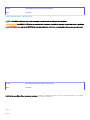 2
2
-
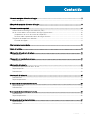 3
3
-
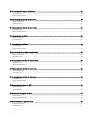 4
4
-
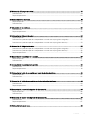 5
5
-
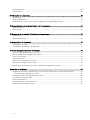 6
6
-
 7
7
-
 8
8
-
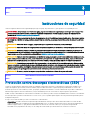 9
9
-
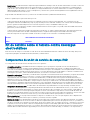 10
10
-
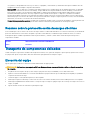 11
11
-
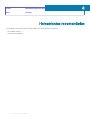 12
12
-
 13
13
-
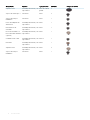 14
14
-
 15
15
-
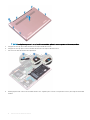 16
16
-
 17
17
-
 18
18
-
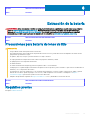 19
19
-
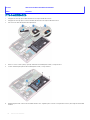 20
20
-
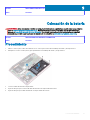 21
21
-
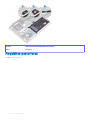 22
22
-
 23
23
-
 24
24
-
 25
25
-
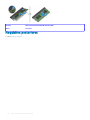 26
26
-
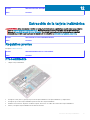 27
27
-
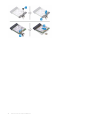 28
28
-
 29
29
-
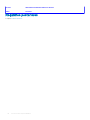 30
30
-
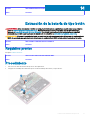 31
31
-
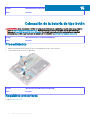 32
32
-
 33
33
-
 34
34
-
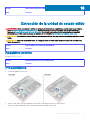 35
35
-
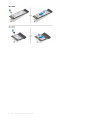 36
36
-
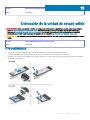 37
37
-
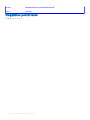 38
38
-
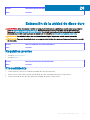 39
39
-
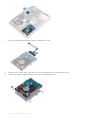 40
40
-
 41
41
-
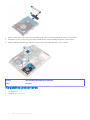 42
42
-
 43
43
-
 44
44
-
 45
45
-
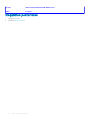 46
46
-
 47
47
-
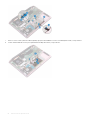 48
48
-
 49
49
-
 50
50
-
 51
51
-
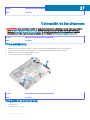 52
52
-
 53
53
-
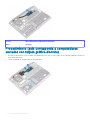 54
54
-
 55
55
-
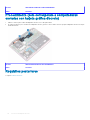 56
56
-
 57
57
-
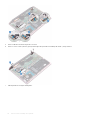 58
58
-
 59
59
-
 60
60
-
 61
61
-
 62
62
-
 63
63
-
 64
64
-
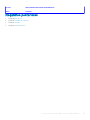 65
65
-
 66
66
-
 67
67
-
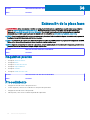 68
68
-
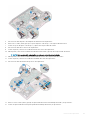 69
69
-
 70
70
-
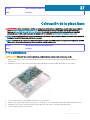 71
71
-
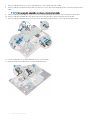 72
72
-
 73
73
-
 74
74
-
 75
75
-
 76
76
-
 77
77
-
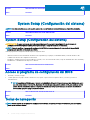 78
78
-
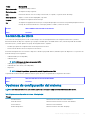 79
79
-
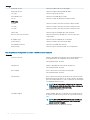 80
80
-
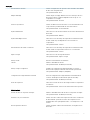 81
81
-
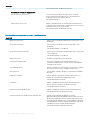 82
82
-
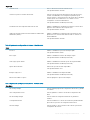 83
83
-
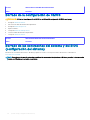 84
84
-
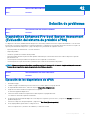 85
85
-
 86
86
-
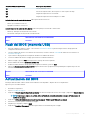 87
87
-
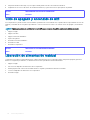 88
88
Dell INSPIRION 5485 Manual de usuario
- Tipo
- Manual de usuario
- Este manual también es adecuado para
Artículos relacionados
-
Dell Inspiron 14 7000 Manual de usuario
-
Dell Inspiron 5370 Manual de usuario
-
Dell Inspiron 15 Gaming 5576 Manual de usuario
-
Dell Inspiron 15 Gaming 5577 Manual de usuario
-
Dell Inspiron 14 3462 Manual de usuario
-
Dell Inspiron 14 3467 Manual de usuario
-
Dell XPS 13 7390 Manual de usuario
-
Dell Inspiron 15 3565 Manual de usuario
-
Dell Inspiron 15 3567 Manual de usuario
-
Dell Inspiron 3482 Manual de usuario